X1a MULTI-USE PERFORMANCE USER S GUIDE
|
|
|
- Ove Davidsen
- 8 år siden
- Visninger:
Transkript
1 X1a MULTI-USE PERFORMANCE USER S GUIDE
2 Produkterklæring Produsent: InFocus Corporation, 27700B SW Parkway Ave. Wilsonville, Oregon USA Kontor i Europa: Strawinskylaan 585, 1077 XX Amsterdam, Nederland Vi erklærer på eget ansvar at denne projektoren er i overensstemmelse med følgende direktiver og normer: EMC-direktiv 89/336/EØF, endret med 93/68/EØF EMC: EN EN EN EN Direktiv 73/23/EØF for lavspenning, endret med 93/68/EØF Sikkerhet: EN 60950: 2000 April 2004 Varemerker Apple, Macintosh, og PowerBook er varemerker eller registrerte varemerker for Apple Computer, Inc. IBM er et varemerke eller et registrert varemerke for International Business Machines, Inc. Microsoft, PowerPoint og Windows er varemerker eller registrerte varemerker for Microsoft Corporation. Adobe and Acrobat er varemerker eller registrerte varemerker for Adobe Systems Incorporated. InFocus, ProjectorManager, ProjectorNet, LiteShow og LP er varemerker eller registrerte varemerker for InFocus Corporation. FCC-advarsel Merk: Dette utstyret er testet og funnet å overholde begrensningene for et digitalt utstyr i klasse B, i henhold til paragraf 15 i FCC-regelverket. Disse grensene er utarbeidet for å gi rimelig beskyttelse mot skadelige forstyrrelser i boligmiljøer. Dette utstyret genererer, bruker og kan utstråle høyfrekvent energi, og kan gi skadelige forstyrrelser på radiokommunikasjon hvis det ikke installeres og brukes i henhold til instruksjonene. Det er imidlertid ingen garanti for at forstyrrelse ikke vil forekomme i en bestemt installasjon. Hvis dette utstyret forårsaker skadelig forstyrrelse på radioog fjernsynsmottak, noe som kan fastslås ved å slå utstyret av og på, oppfordres brukeren til å forsøke å løse problemet ved hjelp av ett eller flere av følgende tiltak: Justere eller flytte mottakerantennen. Øke avstanden mellom utstyret og mottakeren. Kople utstyret til en stikkontakt i en annen strømkrets enn den mottakeren er koplet til. Kontakte forhandleren eller en erfaren radio/fjernsynstekniker. Canada Dette digitale apparatet i klasse B er i overensstemmelse med kanadiske ICES-003. Cet appareil numérique de la classe B est conforme à la norme NMB-003 du Canada. Offentlige godkjenninger UL, CUL, NOM, IRAM, GOST, C-tick Andre spesielle godkjennelser for hvert enkelt land kan komme til anvendelse. Se merket for produktsertifisering. InFocus forbeholder seg retten til å endre produkttilbud og spesifikasjoner når som helst uten varsel. 2
3 Innholdsfortegnelse Innledning 5 Projektorens plassering 7 Veiledning for projektor og enhetstilkobling 8 Datamaskintilkoblinger 8 Videotilkoblinger 8 Tilkoble en datamaskinkilde 11 Nødvendige tilkoblinger for datamaskin 11 Alternative tilkoblinger for datamaskin 11 Vise et bilde fra en datamaskin 12 Bildejustering 13 Bruke projektoren med Windows 98 for første gang 14 Tilkoble en videoenhet 16 Tilkoblinger til videoenhet 17 Tilkobling for kompositt-video 17 Tilkobling for S-video 17 VESA-tilkobling 18 Tilkobling for komponentvideo 18 Vise video 19 Justere bildet 19 Slå av projektoren 21 Feilsøke oppsettet 21 Bruke den valgfrie fjernkontrollen 30 Bruke lydfunksjonen 31 Bruke knappene på tastaturet 32 Optimalisere datamaskinbilder 33 Presentasjonsfunksjoner 33 Optimalisere videobilder 34 Tilpasse projektoren 34 Bruke menyene 35 Menyen Bilde 36 Menyen Innstillinger 39 Vedlikehold 42 Rense linsen 42 Skifte projektorlampe 42 Rense filtrene i lampehuset 44 Bruke sikkerhetslåsen 44 Tillegg 45 Prosjisert bildestørrelse 45 Aktiviteten til rød indikator og projektorfeil 45 3 Hvis du har erfaring med å installere projeksjonssystemer, kan du følge anvisningene på Quick Setup-kortet som fulgte med projektoren. Du kan lese mer om tilkobling og bruk av projektoren i denne brukerhåndboken. Elektroniske versjoner av denne brukerhåndboken er tilgjengelig på flere språk på den medfølgende CD-en, samt på vårt web-område. Web-området inneholder også tekniske spesifikasjoner (en interaktiv kalkulator for bildestørrelse, aktiveringskommandoer for bærbare datamaskiner, beskrivelser av pinnesignaler for tilkobling, en ordliste og dataarket for produktet), en web-butikk der du kan kjøpe tilbehør og en side for elektronisk registrering.
4 Viktige brukshensyn vedrørende sikkerhet Plasser projektoren i vannrett stilling. Hellingsvinkelen skal være maks. 15 grader. Sett projektoren på et sted med god ventilasjon uten eventuelle hindringer foran luftinntak eller avtrekk. Sett ikke projektoren på en duk eller et annet mykt underlag som kan blokkere luftinntakene. Plasser projektoren minst 1,2 m (4 fot) fra eventuelle varme- eller kjøleuttak. Bruk bare godkjent takoppheng. Bruk den medfølgende strømledningen. Det anbefales å bruke et grenuttak med overspenningsvern. Slå opp i denne håndboken for riktige oppstarts- og avslåingsprosedyrer. Dersom lampen, mot all formodning, skulle knuses, skal eventuelle spiselige ting i nærheten kastes, og området langs alle sidene av projektoren rengjøres grundig. Vask hendene etter rengjøring av området og håndtering av den knuste lampen. Dette produktet har en lampe som inneholder ørsmå mengder med kvikksølv. Kasser den i henhold til lokale forskrifter, statlige eller føderale forordninger og bestemmelser. Du kan lese mer om dette på Følg disse anvisningene for å sikre bildekvaliteten og lampens levetid gjennom hele projektorens levetid. Unnlatelse i å følge disse anvisningen kan innvirke på garantien. Du finner fullstendige garantiopplysninger under Garanti bakerst i denne brukerhåndboken. 0,6 m (2 fot) Plasser ikke gjenstander eller personer nærmere enn 0,6 m (2 fot) fra forsiden av projektoren. Når det gjelder takmonterte anvendelser, skal dette området være 1,5 m (5 fot). 1,5 m (5 fot) 4
5 Innledning Den nye digitale projektoren er enkel å tilkoble, lett å bruke og ukomplisert å vedlikeholde. Det er en anvendelig projektor som er tilstrekkelig fleksibel til at den kan brukes både ved forretningspresentasjoner og til visning av hjemmevideo. Den har opprinnelig SVGA 800x600-oppløsning og er kompatibel med en lang rekke datamaskiner og videoenheter, inkludert: De fleste standard videospillere, DVD-spillere (progressive og innebygd), progressiv DVD, HDTV-kilder, TV- og satellittforsterkere, videokameraer, videospill og CD-spillere. IBM-kompatible datamaskiner, inkludert bærbare datamaskiner med opp til1024x768-oppløsning. fjernkontrollmottaker (IR) fokus (tynn ring) høyttaler strøm- bryter zoom (tykk ring) tastatur støpsel på strømledning justerbar fotutløser Datamaskinene Apple Macintosh og PowerBook med opp til 1024x768-oppløsning. fastbundet linsedeksel Produktspesifikasjoner Oppsøk vårt web-område for å lese de nyeste spesifikasjonene vedrørende multimediaprojektoren, ettersom spesifikasjonene er gjenstand for endring. Opplysninger om web-adresse står på baksiden av omslaget til denne brukerhåndboken. lampedeksel Tilbehør Standardtilbehøret som fulgte med projektoren, er oppført i den vedlagte pakkelisten. Ekstratilbehør er oppført i tilbehørskatalogen som fulgte med projektoren. Disse opplysningene er også oppgitt på web-området. Se webadresser på innsiden av bakomslaget. Elektronisk registrering Registrer projektoren på vårt web-område for å motta produktoppdateringer, kunngjøringer og registreringsinsentiver. Se web-adresser på innsiden av bakomslaget. tilkoblings- panel justerbar fot sikkerhetslås 5
6 Tilkoblingspanel Projektoren er utstyrt med alternativer for både datamaskin- og videotilkobling, innbefattet: USB VESA for datamaskin og video S-video Kompositt RCA-lyd/video USB Datamaskin S-video RCA lyd-/video 6
7 Projektorens plassering Ta hensyn til størrelsen og formen på skjermen, plasseringen av stikkontaktene og avstanden mellom projektoren og resten av utstyret for å bestemme hvor projektoren skal plasseres. Her er noen generelle retningslinjer: Plasser projektoren på et flatt underlag i riktig vinkel i forhold til skjermen. Projektoren må være minst 1,49 m (4,9 fot) fra projektorskjermen. Plasser projektoren i en avstand av 3 m (10 fot) fra strømkilden, og 1,8 m (6 fot) fra videoenheten (med mindre du kjøper skjøteledninger). Plasser ikke projektoren nærmere enn 0,15 m (6 tommer) fra veggen eller et annen objekt for å sørge for tilstrekkelig kabeltilgang. I installasjonsveiledningen som fulgte med i pakken med beslag for takmontering, kan du lese mer om hvordan du kan montere projektoren i taket. Se under Takmontasje på side 39 hvis du vil snu bildet opp-ned. InFocus anbefaler bruk av godkjente beslag for takmontering. Plasser projektoren i ønsket avstand fra skjermen. Avstanden fra projektorlinsen til skjermen, zoom-innstillingen og videoformatet avgjør størrelsen på det projiserte bildet. Illustrasjonen øverst til høyre viser tre projiserte bildestørrelser. Du kan lese mer om bildestørrelser i forhold til forskjellige avstander under Prosjisert bildestørrelse på side 45. Bildet sendes fra projektoren i en gitt vinkel. Denne bildeforskyvningen er 112,2 % når projektoren er i modusen 4:3 (standardmodus). Dette vil med andre ord si at hvis bildet er 10 fot høyt, vil bunnen av bildet være 1,22 fot over linsens midtpunkt. Denne bildeforskyvningen er 132,9 % når projektoren er i modusen 16:9. Dette vil med andre ord si at hvis bildet er 10 fot høyt, vil bunnen av bildet være 3,29 fot over linsens midtpunkt. Du kan lese mer om modiene 16:9 og 4:3 under Tilkoble en videoenhet på side fot høy bilde bunnen av bildet er 1,22 fot over linsens midtpunkt 10 fot høy bilde bunnen av bildet er 3,29 fot over linsens midtpunkt 5 fot 3,3 fot 12,5 fot 4,8 fot 7,5 fot 19 fot Projeksjonsvinkel i modusen 4:3 (standard) linsens midtpunkt Projeksjonsvinkel i modusen 16:9 (standard) linsens midtpunkt 7
8 Veiledning for projektor og enhetstilkobling Informasjonen nedenfor skal være en hjelp for å finne de tilkoblingene du vil bruke for å oppnå best mulig oppløsning fra inngangsenheter, for eksempel datamaskiner, standard videospillere, DVD-spillere (progressive og med linjesprang), HD-kilder (1080i og 720P HDTV-formater), TV- og satellittforsterkere, videokameraer, videospill (progressive og med linjesprang) og CD-spillere. Datamaskintilkoblinger Datamaskintilkoblinger innebærer å koble datakabelen som følger med projektoren, fra en datamaskin til computer In-inngangen. Valgfrie tilkoblinger omfatter tilkobling av en USB-kabel fra datamaskinen til projektoren for å skifte lysbilder framover i en PowerPoint presentasjon. Du kan lese mer om konfigurering av datamaskin/projektor på side 11. Videotilkoblinger Det første som må gjøres når du skal tilkoble video, er å finne ut hvilke typer utganger det er på det utstyret du vil koble projektoren til. Hvis videoenheten har mer enn én utgang, velger du den med høyeste kvalitet. Kvalitetsrangeringen (med 1 som høyeste og 3 som laveste), er: 1 Komponentvideo 2 S-video 3 Komposittvideo Hvis du kobler projektoren til HDTV-kilder, skal projektorens datamaskintilkobling (VESA), merket Computer In, brukes. Husk at HDTV-kilder og progressive kilder bare skal administreres via projektorens VESA-tilkobling. S-videoporten fungerer ikke med progressive kilder, selv med en adapter for komponent-til-s-video. Bruk en adapter for komponent-til-vesa for progressive kilder. Inngangstilkoblinger for projektoren Lyd/bilde (kompositt) USB Computer In (HD og progressive kilder) S-video 8
9 Videoenhet Videokompatibilitet Hvis enhetstilkoblingen er Koble til adapteren eller den merkede tilkoblingen på projektoren Konfigurasjonsanvisninger, se Kommentarer Standard kringkastings- TV (ikke HDTV) via: kabel, digitalkabel, satellitt-tv, DVD eller videospiller Formatene NTSC, PAL og SECAM Komposittvideo eller S-video Komposittvideo eller S-video Tilkobling for kompositt-video på side 17. Tilkobling for S-video på side 17. Ikke for progressive (f.eks. HDTV) kilder. Se side 10. Standard videokamera Formatene NTSC, PAL og SECAM Komposittvideo eller S-video Komposittvideo eller S-video Tilkobling for kompositt-video på side 17. Tilkobling for S-video på side 17. Ikke for progressive (f.eks. HDTV) kilder. Se side 10. Standard videospill Formatene NTSC, PAL og SECAM Komposittvideo eller S-video Komposittvideo eller S-video Tilkobling for kompositt-video på side 17. Tilkobling for S-video på side 17. Ikke for progressive (f.eks. HDTV) kilder. Se side 10. 9
10 Videoenhet Videokompatibilitet Hvis enhetstilkoblingen er Koble til adapteren eller den merkede tilkoblingen på projektoren Konfigurasjonsanvisninger, se Kommentarer HDTV (High Definition TV) 1080i, 720p VGA Komponentvideo Computer In Computer In via den ekstra VESA - til komponentadapteren VESA-tilkobling på side 18. Tilkobling for komponentvideo på side 18. Ikke for komponent 480i EDTV (Enhanced Definition TV) Komponent 480p, 576p Komponentvideo Computer In via den ekstra VESA - til komponentadapteren Tilkobling for komponentvideo på side 18. Ikke for komponent 480i Progressiv DVD 1080i, 720p Komponent 480p VGA Komponentvideo Computer In Computer In via den ekstra VESA - til komponentadapteren VESA-tilkobling på side 18. Tilkobling for komponentvideo på side 18. Ikke for komponent 480i Progressivt videospill 1080i, 720p Komponent 480p VGA Komponentvideo Computer In Computer In via den ekstra VESA - til komponentadapteren VESA-tilkobling på side 18. Tilkobling for komponentvideo på side 18. Ikke for komponent 480i 10
11 Tilkoble en datamaskinkilde Nødvendige tilkoblinger for datamaskin Koble den ene enden av den vedlagte datakabelen (tilkobling av videoenheter er beskrevet på side 16) til Computer In-tilkoblingen på projektoren. Koble den andre enden til VESA-porten på datamaskinen. På en skrivebordsmaskin må du først koble skjermkabelen fra videoporten på datamaskinen. Noen Macintosh-maskiner er ikke utstyrt med en standard videoport av typen VESA-ut. Hvis den medfølgende datakabelen ikke kan kobles til datamaskinen, kan du kjøpe en passende adapter hos en Apple-forhandler. tilkoble datakabel tilkoble strømkabel Sett den svarte strømkabelen i Power-kontakten på siden av projektoren og i en elektrisk stikkontakt. MERK: Bruk alltid den strømkabelen som fulgte med projektoren. Alternative tilkoblinger for datamaskin Hvis du vil knytte lyd til presentasjonen, kobler du en lydkabel til datamaskinen og den røde og/eller hvite lyd inn-tilkoblingen på projektoren. tilkoble lydkabel Når du skal skifte bilder i en PowerPoint-presentasjon framover med den valgfrie fjernkontrollen, plugger du USB-pluggen på datakabelen til USBmusetilkoblingen på datamaskinen. USB-drivere må være installert for å kunne bruke USB-funksjonen. Du kan lese mer om dette på side 14. tilkople USB-kabel 11
12 Vise et bilde fra en datamaskin Ta av linsehetten. fjerne linsehette Slå på projektoren med Power-knappen på siden av projektoren. Indikatoren blinker grønt, og viftene startes opp. Når lampen tennes, vises oppstartskjermbildet, og indikatoren lyser grønt. Det kan ta et minutt før bildet oppnår full lysstyrke. slå av og på med Power-bryter? Mangler oppstartskjermbildet? Du finner hjelp på side 21. Slå på datamaskinen. Datamaskinbildet skulle vises på projektorskjermen. Gjør det ikke det, trykker du på Datamaskin-knappen på projektorens tastatur. slå på datamaskinen Hvis datamaskinen kjøres under Windows 98-operativsystemet, kan du lese mer om driverinstalleringen under Bruke projektoren med Windows 98 for første gang på side 14. Kontroller at den eksterne videoporten på den bærbare datamaskinen er aktiv. På mange bærbare datamaskiner blir ikke den eksterne videoporten slått på automatisk når en projektor er tilkoblet. Tastekombinasjoner som FN + F8 eller CRT/LCD slår vanligvis den eksterne skjermen av og på. Finn en funksjonstast merket CRT/LCD eller en funksjonstast med et skjermsymbol. Trykk på FN og den merkede funksjonstasten samtidig. Du kan lese mer om tastekombinasjonene til den bærbare datamaskinen i dokumentasjonen som fulgte med.? Mangler bildet til den bærbare datamaskinen? Prøv å trykke på Auto Image-knappen (Auto-bilde) på tastaturet. Du finner hjelp på side aktiver ekstern port på bærbar datamaskin skjermtast eller LCD/CRT-tast FN-tast
13 Bildejustering Juster eventuelt høyden på projektoren ved å trykke på utløserknappen for å heve foten. juster høyden Drei eventuelt på justeringsfoten på baksiden av projektoren. Unngå å plassere hendene nær avtrekket for varmluft foran på projektoren. Plasser projektoren i ønsket avstand fra skjermen i 90 graders vinkel i forhold til skjermen. På side 45 finner du en tabell over skjermstørrelser og -avstander. hevefot juster avstanden utløserknapp dreibar justeringsfot Juster zooming eller fokusering. juster zooming eller fokusering fokus (tynn ring) zoom (tykk ring) Hvis bildet ikke er rettvinklet, justerer du keystone ved hjelp av knappene på tastaturet. justere keystone Trykk på den øverste Keystone-knappen for å redusere den øvre delen av bildet, og den nederste Keystone-knappen for å redusere den nedre delen. Juster Kontrast eller Lysstyrke i menyen Bilde. juster menyen Bilde På side 36 finner du hjelp til å justere menyene. 13
14 Bruke projektoren med Windows 98 for første gang Den første gangen du tilkobler en datamaskin, som kjøres under Windows 98, til projektoren, registrerer datamaskinen projektoren som ny maskinvare og veiviseren for maskininstallasjon vises. Følg disse anvisningene for å bruke veiviseren til å laste den riktige driveren (som ble installert sammen med Windows-operativsystemet). Hvis du kjører Windows 2000 eller Windows ME, kan du hoppe over disse trinnene og gå direkte til Justere bildet på side 13. a Velg Next (Neste) for å begynne søkingen etter driveren. a b b Kontroller at det er merket av for Search for the best driver (søk etter den beste driveren), og velg deretter Next. c Opphev merkingen i eventuelle avmerkingsbokser, og velg deretter Next. Windows finner driveren automatisk. Hvis driveren er fjernet, laster du den på nytt fra CD-en for Windows-operativsystemet. c d Når Windows finner driveren, er den klar til å installeres. Velg Next. d 14
15 Hopp over denne siden hvis du ikke har tilkoblet en USB-musekabel. For Windows 98: Hvis du har tilkoblet USB-kabelen, kommer veiviseren for maskininstallasjon fram igjen. Drivere må være installert for å kunne bruke USB-funksjonen. Veiviseren startes tre ganger. Den første gangen registrerer den en kompositt-enhet for USB. Den andre gangen registrerer den en USB-enhet for grensesnitt (for tastaturet). Den tredje gangen registrerer den en USB-enhet for grensesnitt (for musen). For Windows 2000, Windows ME og Windows XP: USB-driverne installeres automatisk. 15
16 Tilkoble en videoenhet Du kan tilkoble videoenheter som videospillere, DVD-spillere, videokameraer, digitale kameraer, utstyr for videospill, HDTV-mottakere og TV-forsterkere til projektoren. Det er også en lydinngang via den røde og hvite A/V-tilkoblingen. Lyden kan kobles direkte til projektoren for lydutgang fra den innebygde høyttaleren. 4:3-skjerm 16:9-skjerm Skal ikke brukes 4:3- modus Projektoren kan kobles til de fleste videoenheter med videoutgang. Du kan ikke koble den koaksiale kabelen, som går inn i huset fra kabel- eller satelittselskapet, direkte, fordi signalet først må gå gjennom en forsterker. Digitale kabelbokser, videospillere, digitale videoopptakere og satelittbokser for TV er alle eksempler på forsterkere. Kort sagt betraktes alle enheter som kan skifte kanaler, som forsterkere. Før du tilkobler projektoren, bør du avgjøre hvilket skjermformat du vil bruke. Du får tilgang til projektorens innstilling for skjermformat gjennom projektorens Bilde-meny. Du kan lese mer om dette på side 36. Hva er skjermformat? Skjermformatet viser til forholdet mellom bildets bredde og høyde. TVskjermer er vanligvis i formatet 4:3, som er standardinnstillingen for denne projektoren. HDTV og de fleste DVD-er har formatet 16:9. Hvis du prosjiserer på en skjerm, kan størrelsen/formen på skjermen avgjøre hvilket skjermformat du skal bruke. Hvis du prosjiserer på en tom vegg, er det ingen restriksjoner med hensyn til skjermstørrelse. Det du skal prosjiserere vil også være med på å avgjøre om du skal bruke 4:3 eller 16:9. De fleste TVprogrammer har skjermformatet 4:3, mens de fleste filmer har formatet 16:9. 16:9- modus Hvis du har en 16:9-skjerm, bør du velge et skjermformat på 16:9 for anamorfe filmer eller HDTV, og Uskalert for 4:3-innhold. Hvis du har en 4:3-skjerm, skal du fremdeles bruke formatet 16:9 for anamore filmer eller HDTV, men også velge om du vil bruke 4:3 (for å fylle skjermbildet) eller Uskalert (for direkte pikselavbilding) for 4:3-innhold. Husk at anamorfe filmer bare vises på riktig måte hvis DVD-spilleren er innstilt for å sende signaler til et 16:9-fjernsynsapparat. Uskalert modus (bare NTSC) 16
17 Tilkoblinger til videoenhet Tilkobling for kompositt-video Sett den vedlagte gule pluggen på A/V-kabelen i videoutgangen på videoenheten. Sett den andre gule pluggen i den gule Video 2-tilkoblingen på projektoren. Sett en hvit plugg i den venstre lyd ut-tilkoblingen på videoenheten, og en rød plugg i den høyre lyd ut-tilkoblingen på videoenheten. Sett den gjenværende hvite pluggen i den hvite audio in-tilkoblingen på projektoren, og den gjenværende røde pluggen i den røde audio in-tilkoblingen på projektoren. Vær oppmerksom på at utgangssignaler for video fra kompositttilkoblinger ikke har like høy kvalitet som for S-video. tilkoble A/V-kabel Tilkobling for S-video Hvis videoenheten benytter en rund, firepinnet S-videoplugg, kobler du en S-videokabel (kan skaffes som ekstrautstyr) til S-videotilkoblingen på videoenheten og til S-video-tilkoblingen på projektoren. Bruk de røde og hvite lydpluggene på A/V-kabelen som beskrevet ovenfor (de gule pluggene på A/V-kabelen brukes ikke). Vær oppmerksom på at S-video gir høyere kvalitet på videosignalene enn komposittvideo. tilkoble S-video- og A/V-kabler 17
18 VESA-tilkobling Hvis videoenheten har en 15-pinners VESA-utgang, skal den ene enden av den vedlagte datakabelen kobles til VESA-tilkoblingen på videokilden. Denne tilkoblingen kan være merket To Monitor på videokilden. Koble datakabelen til Computer In-tilkoblingen på projektoren. Bruk de røde og hvite lydpluggene på A/V-kabelen som beskrevet på foregående side (de gule pluggene på A/V-kabelen brukes ikke). tilkoble data- og A/V-kabler Tilkobling for komponentvideo Hvis HD-videoenheten har komponenttilkoblinger, bruker du en valgfri komponent-til-vesa-adapter. Sett i komponentkabelen i videoenheten. Koble den andre enden av komponentkabelen i adapteren, og tilkoble adapterens Computer in-tilkobling (for VESA). Bruk de røde og hvite lydpluggene på A/V-kabelen som beskrevet på foregående side (de gule pluggene på A/V-kabelen brukes ikke). Komponent gir høyeste kvalitet på utgangssignalet for video. tilkoble via komponent til-vesa-adapter og A/V-kabler komponent til VESA A/V-kabler Sett strømkabelen i Power-tilkoblingen på siden av projektoren og i en elektrisk stikkontakt. MERK: Bruk alltid den strømkabelen som fulgte med projektoren. tilkoble strømkabel 18
19 Vise video Ta av linsehetten. fjerne linsehette Sett Power-knappen på siden av projektoren i på-stilling. slå av og på med Power-bryter Indikatoren blinker grønt, og viftene startes opp. Når lampen tennes, vises oppstartskjermbildet, og indikatoren lyser grønt. Det kan ta et minutt før bildet oppnår full lysstyrke.? Mangler oppstartskjermbildet? Du finner hjelp på side 22. Sett i kontakten og slå på videoenheten. slå på videoenheten Bildet til videoenheten skulle vises på projektorskjermen. Gjør det ikke det, trykker du på Video-knappen på projektorens tastatur.? Mangler bildet? Prøv å trykke på Source eller Auto Image. Du finner hjelp på side 22. Justere bildet juster høyden Juster høyden på projektoren ved å trykke på utløserknappen for å heve foten. Drei eventuelt på justeringsfoten på baksiden av projektoren. hevefot utløserknapp dreibar justeringsfot Plasser projektoren i ønsket avstand fra skjermen i 90 graders vinkel i forhold til skjermen. juster avstanden På side 45 finner du en tabell over skjermstørrelser og avstander til skjermen. 19
20 Justere zooming og fokusering. juster zooming eller fokusering fokus (tynn ring) zoom (tykk ring) Hvis bildet ikke er rettvinklet, justerer du keystone ved hjelp av knappene på tastaturet. Trykk på den øverste Keystone-knappen for å redusere den øvre delen av bildet, og den nederste Keystone-knappen for å redusere den nedre delen. justere keystone Juster volumet på tastaturet. juster volumet Juster Kontrast, Lysstyrke, Farge, Tint eller Skjermformat i menyen Bilde. På side 36 finner du hjelp til menyene og disse justeringene. juster alternativer på bildemenyen, inkludert Skjermformat Når det gjelder Skjermformat, må du huske på at DVD-spillere må konfigureres for 16:9 for å kunne vise bildet med høyeste kvalitet. Du kan lese mer om Skjermformat på side
21 Slå av projektoren Projektoren viser automatisk et svart skjermbilde etter at det ikke er registrert en aktiv kilde på 30 minutter. Det svarte skjermbildet bidrar til å bevare projektorens levetid. Bildet kommer tilbake når det blir registrert en aktiv kilde, eller du trykker på en knapp på tastaturet. Skjermsparer Slå på Skjermsparer i menyen Innstillinger > System hvis du vil at den svarte skjermen skal vises etter et bestemt antall minutter. Se side 39. Strømsparer Projektoren har også en strømsparefunksjon som slår av lampen automatisk etter at det ikke er registrert aktive kilder eller brukeraktivitet med projektoren på 20 minutter. Standardinnstillingen er at denne funksjonen er av. Se side 39. Slå av projektoren Du slår ganske enkelt av projektoren ved å sette Power-bryteren i avstilling. Når lampen er avkjølt, lyser indikatoren grønt, og viftene saktner ned til laveste hastighet. Projektoren slås av med Power-bryteren. Hvis du har kjøpt den valgfrie fjernkontrollen, kan du også trykke på Power-knappen på den for å slå av projektoren når den er på. Når du trykker to ganger på Power-knappen (én gang for å starte avslåingsprosessen og nok en gang for å bekrefte at du vil slå av projektoren), slås lampen av og indikatoren blinker grønt i ett (1) minutt mens viftene fortsetter å gå for å avkjøle lampen. Du kan ikke sende signaler til projektoren via tastaturet eller fjernkontrollen mens indikatoren blinker grønt. MERK: Etter at projektoren er slått av, må du vente ett (1) minutt før du slår på projektoren igjen. Lampen for dermed tid til å avkjøles ordentlig. Hvis derimot projektoren ble slått av med den valgfrie fjernkontrollen, behøver du ikke å vente i ett minutt før du slår den på igjen. Feilsøke oppsettet Hvis bildet ser riktig ut på skjermen, kan du gå videre til neste avsnitt. Hvis ikke, må du feilsøke oppsettet. Indikatoren øverst på projektoren angir statusen til projektoren, noe som kan være et hjelpemiddel ved feilsøking. Tabell 1: Indikatoraktivitet og -betydning Indikatorfarge/-aktivitet konstant grønt blinker grønt blinker rødt Du kan lese mer om dette på side 45. konstant rødt Betydning Power-bryteren er slått på, og programvaren er initialisert, eller projektoren er slått av med den valgfrie fjernkontrollen. Power-knappen er i på-stilling og programvaren er initialisert, eller projektoren slår seg av og viftene går for å avkjøle lampen. Det har oppstått en feil med viftene eller lampen. Kontroller at avtrekkene ikke er blokkert (se side 28). Slå av projektoren og vent ett minutt før du slår den på igjen. Hvis lampen i projektoren har overskredet grensen for antall brukstimer (side 42), skal du skifte lampen og tilbakestille lampetimetelleren. Ta kontakt med teknisk kundeservice hvis problemet ikke kan løses. Uidentifiserbar feil: ta kontakt med teknisk støtte. Følgende tabell viser vanlige problemer. I noen tilfeller er det gitt forslag til mer enn én mulig løsning. Prøv løsningene i den rekkefølgen de er oppført. Når problemet er løst, kan du hoppe over resten av løsningene. 21
22 Problem Løsning Resultat Oppstartskjermbildet mangler. Sett i strømkabelen på venstre side av projektoren, ta av linsehetten, og slå på med power-bryteren. Korrekt bilde. av/på-bryter på siden Startup Screen Bare oppstartskjermbildet vises. Trykk på Computer-knappen. Aktiver den eksterne porten på den bærbare datamaskinen. Datamaskinbildet vises. A Startup Screen A A Start den bærbare datamaskinen på nytt. 22
23 Problem Løsning Resultat Datamaskinbildet mangler bare teksten For Høy Oppløsning vises. Trykk på Auto Image-knappen på tastaturet. Datamaskinbildet vises. A Signal out of range Juster datamaskinens oppdateringsfrekvens i Kontrollpanel > Skjerm > Innstillinger > Avansert > Adapter (plassering varierer avhengig av operativsystem). A A Du må kanskje innstille en annen oppløsning på datamaskinen, som vist i problemet nedenfor, bildet er uskarpt eller avkuttet. 23
24 Problem Løsning Resultat For Macintosh: Bildet er uskarpt eller avkuttet. A A Innstill datamaskinens skjermoppløsning til projektorens opprinnelige oppløsning (StartInnstillinger > Kontrollpanel > Skjerm kategorien Innstillinger, velg 1024x768). Bildet er skarpt og ikke avkuttet. A Bare bakgrunnen på den bærbare datamaskinen vises, ikke skrivebordsikonene. Deaktiver Utvid Windows-skrivebordet i Kontrollpanel > Skjerm > Innstillinger > Skjerm 2 (plasseringen er avhengig av hvilket operativsystem du har). Bakgrunn og skrivebord som projiseres. A A A A Opphev merkingen av dette alternativet, og klikk deretter på Bruk. 24
25 Problem Løsning Resultat Bildet er uskarpt eller avkuttet. A A Innstill datamaskinens skjermoppløsning til den uskalerte oppløsningen til projektoren (Start > Innstillinger > Kontrollpanel > Skjerm > kategorien Innstillinger), velg 800x600). På en bærbar datamaskin deaktiverer du skjermen eller slår av modusen for to skjermer modus. Bildet er skarpt og ikke avkuttet. A Bildet er ikke midtstilt på skjermen. Flytt projektoren, juster zoom og høyde. Korrekt bilde. Juster horisontal eller vertikal stilling i menyen Bilde > Avansert. 25
26 Problem Løsning Resultat Bildet er ikke rettvinklet. Juster Keystone på tastaturet. Rettvinklet bilde. Bildet er uskarpt. Juster Skarphet (bare videokilder) i menyen Bilde > Avansert. Korrekt bilde. AB AB Bildet passer ikke på en 4:3- eller 16:9-skjerm. Endre skjermformatet til 4:3 eller 16:9 i Bildemenyen > Skjermformat. Korrekt bilde. 26
27 Problem Løsning Resultat Bildet er opp-ned. Deaktiver Takmontasje i menyen Innstillinger > System. Korrekt bilde. AB AB Bildet er speilvendt fra venstre mot høyre. Deaktiver Bakprojeksjon i menyen Innstillinger > System. Korrekt bilde. A AB Fargene som vises, samsvarer ikke med fargene til kilden. Juster innstillingene for farge, tint, fargetemperatur, lysstyrke og kontrast i menyene. Korrekt bilde. COLOR COLOR 27
28 Problem Løsning Resultat Den innebygde videoen i min PowerPointpresentasjon avspilles ikke på skjermen. Slå av den interne LCD-skjermen på den bærbare datamaskinen. Den innebygde videoen avspilles på riktig måte. A B A B A B Lampen tennes ikke, indikatoren blinker rødt. Kontroller at lufteåpninger ikke er blokkert, og slå av projektoren og la den avkjøles i ett minutt. Lampen tennes. indikator Startup Screen 28
29 Problem Løsning Resultat Bytt lampe vises ved oppstart eller lampen tennes ikke og indikatoren blinker rødt. Lampen må byttes (se side 42). Lampen tennes. indikator Startup Screen Bytt lampen. Trenger du fremdeles hjelp? Hvis du trenger hjelp, kan du besøke vårt web-område eller ringe til oss. Se kontaktinformasjon på innsiden av bakomslaget. Dette produktet støttes av en begrenset 90-dagers garanti. En serviceplan kan kjøpes hos forhandleren. Når projektoren skal sendes til reparasjon, anbefaler vi å sende den i originalemballasjen, eller la et profesjonelt pakkefirma pakke ned enheten. En ekstra ATA-fraktkasse som gir ordentlig beskyttelse under forsendelse, kan kjøpes. Husk å fullverdiforsikre forsendelsen. 29
30 Bruke den valgfrie fjernkontrollen Den valgfrie fjernkontrollen bruker to AA-batterier. De settes lett i ved å skyve av dekselet bak på fjernkontrollen, rette inn + og endene til batteriene, skyve dem på plass og deretter sette på dekselet igjen. Forsiktig!: Vær oppmerksom på at bruk av annen type batterier enn de som følger med projektoren, kan forårsake alvorlig skade på fjernkontrollen. Sørg for at batteriene kasseres på en miljømessig forsvarlig måte. Fjernkontrollen brukes ved å rette den mot projektorskjermen eller projektoren (ikke mot datamaskinen). Den fungerer optimalt innenfor et område på ca. 4,5 m (15 fot). Projektoren slås ikke på ved å trykke på Power-knappen på fjernkontrollen hvis Power-bryteren på projektoren er i av-stilling. Power-bryteren på projektoren må settes i på-stilling hvis du vil bruke Power-knappen på fjernkontrollen til å slå på projektoren. Du kan trykke på Power-knappen på fjernkontrollen for å slå av projektoren når den er i drift (du kan lese mer om avslåing på side 21). Trykk på Menu-knappen på fjernkontrollen for å åpne projektorens menysystem. Bruk pilknappene til å navigere med, og Select-knappen til å velge funksjoner og justere verdier i menyene med. Du kan lese mer om menyer på side 35. Fjernkontrollen har også en Volume- og Mute-knapp til å kontrollere lyden med, og Video- og Computer-knapper til å bytte mellom kildene med. Det er også to funksjoner som er spesielt beregnet på presentasjoner. Bruk Blank-knappen til å vise et tomt skjermbilde istedenfor gjeldende lysbilde (du kan velge hvilken farge som skal vises, se side 40); bruk Effect-knappen til å aktivere en brukerdefinerbar handling, for eksempel Frys eller Endre skjermformat for visning av DVD-er (på side 40 er det forklart nærmere hvordan du programmerer denne knappen). Med knappene Forrige og Neste kan du søke gjennom PowerPointpresentasjonen i modusen Lysbildefremvisning. Du må koble USB-pluggen på den medfølgende datakabelen til datamaskinen for å kunne bruke disse knappene. Veiviseren for maskininstallasjon kan komme fram når du gjør dette den første gangen. Du kan lese mer om lasting av riktige USB-drivere på side forrige-knapp navigeringsknapper neste-knapp Feilsøke fjernkontrollen Kontroller at batteriene er satt i riktig vei og at de ikke er utladet. Pass på at du peker fjernkontrollen mot projektoren eller skjermen, og ikke mot datamaskinen, og at du er innenfor fjernkontrollens rekkevidde på 4,5 m (15 fot). Pek med fjernkontrollen mot skjermen for å oppnå best resultater. Påse at USB-kabelen er tilkoblet hvis du prøver å skifte PowerPointlysbilder framover. Kontroller at de riktige driverne er installert hvis du bruker en USB-kabel.
31 Bruke lydfunksjonen Bruke projektorens høyttalere Hvis du skal bruke projektorens høyttaler, kobler du kilden til Audio Intilkoblingen (L og/eller R) på projektorens komposittilkoblinger. Volumet justeres med Volume-knappene på tastaturet. Hvis du kjøpte den valgfrie fjernkontrollen, kan du dempe lyden ved å trykke på Mute-knappen på fjernkontrollen. Feilsøke lyd Kontroller følgende hvis du ikke hører noen lyd: Kontroller at lydkabelen er tilkoblet. Kontroller at volumet er skrudd opp tilstrekkelig. Trykk på Volumeknappen på tastaturet. Kontroller at riktig kilde er aktiv. Juster lydkilden. Hvis du kjører en video, må du kontrollere at avspillingen ikke er stanset. tilkoble lydkabel juster volumet 31
32 Bruke knappene på tastaturet De fleste knappene er nærmere beskrevet i andre avsnitt, men her er en oversikt over deres funksjoner: Menu (meny) åpner menyene på skjermen (side 35). Select (velg) bekrefter valgene som er foretatt i menyene (side 35). Opp-/ned-piler navigerer til og justerer innstillinger i menyene (side 35). Reset tilbakestiller projektoren til kilden. Presets (innstillinger) blar gjennom de tilgjengelige bildeinnstillingene (side 37). Keystone justerer bildets rettstilling (side 13). Volume (lydstyrke) justerer lyden (side 31). Video og Computer endrer den aktive kilden. knapper for menynavigering 32
33 Optimalisere datamaskinbilder Etter at datamaskinen er riktig tilkoblet og datamaskinens bilde vises på skjermen, kan du optimalisere bildet ved hjelp av menyene på skjermen. Du kan lese mer om hvordan du bruker menyene på side 35. Juster Keystone, Kontrast eller Lysstyrke i Bilde-menyen (side 36). Endre skjermformatet. Velg det alternativet som passer best for inngangskilden (side 36). Juster Farge Temperatur i Avansert-menyen (side 38). Juster innstillingene Frekvens og Bredde eller posisjonene Horisontal posisjon eller Vertikal posisjon i Avansert-menyen (side 38). Etter at du har optimalisert bildet for en bestemt kilde, kan du lagre innstillingene ved hjelp av Forhåndsinnstillinger. Da kan du raskt gjenopprette disse innstillingene senere (side 37). Presentasjonsfunksjoner Projektoren er utstyrt med flere funksjoner for å forenkle presentasjonene. Dette er en oversikt, men du finner nærmere beskrivelser i avsnittet om menyer. Med Effect-knappen på den valgfrie fjernkontrollen kan du tilordne forskjellige funksjoner til knappen. Standardeffekten er Om, som viser opplysninger om projektoren og gjeldende kilde. Du kan velge mellom Blank, Stille, Skjermformat, Kilde, Reset, Frys og Om. Du kan lese mer om dette på side 40. Med Frys-effekten kan du fryse bildet på skjermen. Dette er nyttig hvis du vil foreta endringer på datamaskinen uten at publikum ser det. Med Mask effekt kan du dekke deler av bildet med en svart gardin. Med Blank-knappen på den valgfrie fjernkontrollen kan du vise et tomt skjermbilde istedenfor den aktive kilden. Du kan selv bestemme fargen på dette skjermbildet (side 40). Med menyvalget Oppstartslogo kan du endre standard oppstartskjermbilde til et blankt eller standard skjermbilde (side 40). De to menyvalgene, Strømsparer og Skjermsparer, slår av projektoren automatisk etter flere minutters inaktivitet eller viser en svart skjerm. Dette bidrar til å forlenge lampens levetid (side 39). 33
34 Optimalisere videobilder Etter at videoenheten er riktig tilkoblet og bildet vises på skjermen, kan du optimalisere bildet ved hjelp av menyene på skjermen. Du kan lese mer om hvordan du bruker menyene på side 35. Juster Keystone, Kontrast eller Lysstyrke, Farge eller Tint i Bildemenyen (side 36). Endre skjermformatet. Velg det alternativet som passer best for inngangskilden (side 36). Med Effect-knappen på den valgfrie fjernkontrollen kan du tilordne forskjellige funksjoner til knappen. Standardeffekten er Om, som viser opplysninger om projektoren og gjeldende kilde. Du kan velge mellom Blank, Stille, Skjermformat, Kilde, Reset, Frys og Om. Du kan lese mer om dette på side 40. Velg en innstilling for Skarphet (side 38. Bruk funksjonen Fargekontroll til å justere fargeforsterkningen (side 38). Juster innstillingen for Fargetemperatur. Velg en oppført varmeverdi (side 38). Aktiver Overscan for å eliminere støy rundt kantene av videobildet. Tilpasse projektoren Du kan tilpasse projektoren til egne oppsett og behov. Du kan lese mer om disse funksjonene på side 39 til side 41. Aktiver modusen Bakprojeksjon i menyen Innstillinger > System ved projeksjon bakfra. Aktiver modusen Takmontasje i menyen Innstillinger > System for takmontert projektor. Angi hvilken kilde projektoren skal kontrollere først for aktiv video under oppstart. Angi funksjonen til Effect-knappen på den valgfrie fjernkontrollen. Slå projektorens skjermbeskjeder av og på. Aktiver strømsparingsfunksjonene. Angi fargene for tom skjerm og oppstartlogoer. Angi menyspråket. Lagre innstillingene for den aktive kilden som en bildeinnstilling. 34
35 Bruke menyene Åpne menyene ved å trykke på Menu-knappen på tastaturet eller den valgfrie fjernkontrollen. (Menyene lukkes automatisk etter 60 sekunder hvis du ikke trykker på noen knapper.) Hovedmeny vises. Bruk pilknappene til å flytte opp og ned for å utheve ønsket undermeny, og trykk deretter på Select-knappen. En menyinnstilling endres ved å utheve den, trykke på Select og deretter bruke opp- og ned-pilknappene til å justere verdien. Velg så et alternativ med alternativknappene, eller aktiver eller deaktiver funksjonene via avmerkingsboksene. Trykk på Select for å bekrefte endringene. Bruk pilknappene til å navigere til en annen innstilling. Når du har foretatt alle justeringer, navigerer du til Forrige eller Avslutt, og trykker deretter på Select for å gå til den forrige menyen. Trykk på Menu-knappen når som helst for å lukke menyene. Prikker vises foran menynavnet. Antallet prikker angir menynivået fra én (Hovedmeny) til fire (de mest nestede menyene). Menyene er gruppert etter bruksområder: Menyen Bilde inneholder bildejusteringer. Menyen Innstillinger inneholder justeringer for oppsett som ikke endres så ofte. Menyen Om inneholder en skrivebeskyttet visning av opplysninger om projektoren og kilden. Noen menyvalg kan være usynlige eller nedtonet avhengig av hvilken kilde som er tilkoblet. Skarphet er for eksempel bare tilgjengelig for videokilder, og er usynlig når datamaskinkilden er aktiv. Menyvalg er bare nedtonet hvis kilden er valgt, men signaler ikke er til stede. Hvis for eksempel projektoren er innstilt på en videokilde, men kilden, for eksempel en DVD-spiller, er slått av, vil menyvalg for video være nedtonet. Menyen Hoved Menyen Bilde prikker Menyen Om Knapper for menynavigering Menyen Innstillinger 35
36 Menyen Bilde Hvis du vil justere de følgende fem innstillingene, uthever du innstillingen, trykker på Select, bruker opp- og ned-piltastene til å justere verdiene og trykker deretter på Select igjen for å bekrefte endringene. Keystone: justerer bildet vertikalt og lager et rettvinklet bilde. Du kan også justere keystone via tastaturet. Kontrast: kontrollerer forskjellsgraden mellom den lyseste og mørkeste delen av bildet og endrer mengden av svart-hvitt i bildet. Lysstyrke: endrer bildeintensiteten. Farge: justerer et videobilde fra svart-hvitt til helt mettede farger. Fargeinnstillingen gjelder bare for videokilder. Tint: justerer balansen mellom rødt og grønt i bildet for NTSC-videobilder. Tint-innstillingen gjelder bare for NTSC-videokilder. Skjerm format: skjermformat viser til forholdet mellom bildets bredde og høyde (skjermformat). TV-skjermer er vanligvis 4:3. HDTV og de fleste DVD-er er 16:9. Standardinnstillingen er 4:3. Velg Uskalert for å se de umodifiserte innsignalene uten at de er skalert av projektoren. Velg 16:9 for å se på forbedrede DVD-er for storskjerm. Du kan lese mer om Skjermformat på side 16. Menyen Bilde øke keystone minske keystone Skjermformat 36
37 Bilde innstillinger: det gis bildeinnstillinger som du kan bruke til å optimalisere projektoren for visning av presentasjoner fra datamaskinen, fotografier, film- og videobilder. Film-inndata er materiale som opprinnelig ble tatt opp med et filmkamera, for eksempel filmer. Video-inndata er materiale som opprinnelig ble tatt opp med et videokamerea, for eksempel et fjernsynsshow eller en sportsbegivenhet. Du kan bruke bildeinnstillingene som utgangspunkt, og deretter tilpasse innstillingene for hver kilde. Innstillingene du tilpasser lagres sammen med forhåndsinnstillingene for hver kilde. Velg Fabrikk-reset i menyen Innstillinger > Service for å gjenopprette standardinnstillingene fra fabrikken (side 41). Det finnes også en brukerdefinerbar bildeinnstilling. Hvis du skal foreta en bildeinnstilling for gjeldende kilde, justerer du bildet, velger Lagre bruker i menyen Forhåndsinnstillinger og velger deretter Ja. Du kan gjenopprette disse innstillingene senere ved å velge bildeinnstillingen Bruker. Bilde innstillinger Lagre Brukerinnstillinger 37
38 MenyenAvansert Skarphet: (bare videokilder) endrer klarheten til kantene i et videobilde. Velg en skarphetsinnstilling. Fargeoppløsning: Dette alternativet kan brukes til datamaskin- og komponentvideokilder. Du kan velge et fargerom som er spesielt tilpasset inngangssignalet. Projektoren avgjør automatisk standarden når du velger Auto. Deaktiver Auto hvis du vil velge en annen innstilling, og velg deretter RGB for datamaskinkilder og enten REC709 eller REC601 for komponentvideokilder. Farge Temperatur: Velg dette for å endre fargeintensiteten. Velg en oppført varmeverdi. Fargekontroll: Velg dette hvis du vil justere styrke (relativ varme for fargen) og offset (mengden av svart i fargen) individuelt for fargene rød, grønn og blå. Video Standard: Når dette er innstilt på Auto, prøver projektoren å velge videostandarden automatisk basert på inngangssignalet den mottar. (Alternativene for videostandard kan variere avhengig av hvilket område av verden du befinner deg i.) Hvis projektoren ikke kan registrere riktig standard, er det mulig at fargene ikke blir riktige, eller bildet kan virke oppstykket. Skjer dette, velger du en videostandard manuelt ved å velge NTSC, PAL eller SECAM i menyen Video-standard. Overscan: (Bare videokilder) eliminerer støy rundt videobildet. Juster Synkroniseringsterskel: Hvis en maskinvareenhet, f.eks. en DVDspiller ikke er ordentlig synkronisert med projektoren, velger du dette alternativet, slik at den blir synkronisert ved tilkobling til projektoren. Følgende fire (4) alternativer gjelder bare for datamaskinkilder. Frekvens: Justerer den horisontale fasen til en datamaskinkilde. Bredde: Justerer den vertikale skanningen av en datamaskinkilde. Horisontal Posisjon/Vertikal Posisjon: Justerer posisjonen til en datamaskinkilde. Hvit-skjerping: Øker lysstyrken for nyanser av hvitt som er nær 100 %. 38 Menyen Avansert Skarphet Fargeoppløsning Fargekontroll Video Standard Farge Temperatur
39 Menyen Innstillinger Lyd: velg dette for å justere volumet til den interne høyttaleren og aktivere en klokke som ringer når projektoren startes opp. Justeringer kan også utføres fra projektorens tastatur og den valgfrie fjernkontrollen. Menyen Innstillinger Lyd Kilder: Oppstartskilde angir hvilken kilde projektoren skal gå til først for aktiv video under oppstart. Når funksjonen Auto Kilde er på, finner projektoren automatisk den aktive kilden, og sjekker den valgte Oppstartskilde først. Valgene er Datakilde 1 hvis kilden er en datamaskin, progressiv DVD eller HDTV-kilde og Video 1 (for S-video-tilkoblinger) og Video 2 (for komposittvideo-tilkoblinger) hvis kildene er video. Når denne funksjonen er av, går projektoren automatisk tilbake til kilden som er valgt under Oppstartskilde. Hvis du vil vise en annen kilde, må du velge den manuelt ved å trykke på Computer- eller Video-knappen på tastaturet eller den valgfrie fjernkontrollen. System > Bakprojeksjon: Reverserer bildet, slik at du kan projisere fra baksiden av en gjennomskinnelig skjerm. Takmontasje: snur bildet oppned hvis projektoren er takmontert. Skjermbeskjeder: Viser statusmeldinger (som Søker eller Stille ) nederst i venstre hjørne av skjermbildet. Skjerm sparer: unngår at datamaskinen går inn i skjermsparingsmodusen. Strøm sparer: Slår av lampen automatisk etter at det ikke er registrert signaler på 20 minutter. Etter ytterligere 10 minutter uten signaler slår projektoren seg av. Hvis det blir mottatt et aktivt signal før projektoren slås av, vil bildet vises. Etter ytterligere 10 minutter uten signaler begynner projektoren avslåingsprosessen og kan slås av. Hvis det blir mottatt et aktivt signal før projektoren slås av, vil bildet vises. Når Strømsparer er aktivert, er Skjermsparer deaktivert. Skjerm sparer dekker automatisk skjermen med en svart farge etter at det ikke er registrert noen signaler i et bestemt antall minutter. Bildet kommer tilbake når det blir registrert en aktiv kilde, eller du trykker på en knapp på tastaturet. Menyen System Kilder Skjerm sparer Oppstarts kilde 39
40 Oppstarts logo: viser et tomt skjermbilde istedenfor standardskjermbildet ved oppstart og når det ikke er registrert noen kilde. Svart skjermen: bestemmer hvilken farge som skal vises når du trykker på Blank-knappen på den valgfrie fjernkontrollen. Oppstarts logo Svart skjermen Effektknapp: tilordner en annen funksjon til Effect-knappen på den valgfrie fjernkontrollen, slik at du lett og raskt kan bruke effekten. Uthev en effekt og trykk på Select for å velge en annen effekt. Effektknapp Blank: viser en tom skjerm. Stille: slår av all lyd. Skjerm-format: bytter mellom 4:3, 16:9, og Uskalert (se side 16 og side 36). Innstilt som Effektknapp er det mulig å bytte Skjermformat for DVD-er. Kilde: søker gjennom tilgjengelige kilder. Reset: tilbakestiller projektoren til kilden (side 32). Frys: stanser projektorbildet. Om: standardeffekten. Den åpner et vindu med informasjon om projektoren og kilden. 40
41 Språk: Gjør det mulig å angi et språk for visning på skjermen. Menyen Språk Service: Hvis du skal bruke disse funksjonene, uthever du dem og trykker på Select. Menyen Service Fabrikk reset: Gjenoppretter alle innstillinger til standardinnstillingene. Lampe reset: Tilbakestiller lampetimetelleren i menyen Om til null. Dette skal bare gjøres hver gang lampen skiftes. Service Kode: Skal bare brukes av autoriserte serviceutøvere. Om: Inneholder opplysninger om projektoren og den aktive kilden. Visning av Om-boksen er standardhandlingen som er tilordnet Effect-knappen. Menyen Om 41
42 Vedlikehold Rense linsen 1 Bruk en myk, tørr klut og et ikke-slipende rensemiddel for linser. Vær forsiktig med bruk av rensemiddel, og stryk det ikke rett på linsen. Slipende rensemidler, løsningsmidler eller andre sterke kjemikalier kan lage riper i linsen. 2 Tørk lett med kluten over linsen med sirkulære bevegelser. Sett på linsehetten hvis du ikke skal bruke projektoren med det samme. Skifte projektorlampe Lampetid brukt-telleren i menyen Om teller antallet timer lampen har vært i bruk. Tjue timer før lampens levetid utløper vises meldingen Bytt lampe på skjermen når projektoren startes opp. Når tidtakeren overskrider maksimal lampetid, lyser ikke lampen lenger. Når dette skjer, skal du tilbakestille lampetimetelleren etter at lampen er skiftet ved å trykke på begge Volume-knappene på tastaturet samtidig og holde dem nede i 10 sekunder. MERK: Nye lampehus kan bestilles hos forhandleren. Se pakkelisten for ytterligere opplysninger. Bruk bare en ny lampe av samme type og med samme klassifisering som originallampen. 1 Slå av projektoren og trekk ut strømkabelen. 2 Vent 30 minutter til projektoren er helt avkjølt. 3 Snu projektoren på siden, slik at lampedekselet vender mot deg. Bruk en flat skrutrekker og lirk forsiktig opp lampedekselet fra projektoren ved å plassere bladet på skrutrekkeren i mellomrommet mellom toppen av lampedekselet og projektoren. slå av og trekk ut strømkabelen Lampe tid brukt vent 30 minutter lampedeksel 42
X3 MULTI-USE PERFORMANCE USER S GUIDE
 X3 MULTI-USE PERFORMANCE USER S GUIDE Hele denne brukerhåndboken finnes på den vedlagte CD-en som en Adobe Acrobat pdf-fil på følgende språk: Engelsk, fransk, tysk, italiensk, norsk, portugisisk, spansk,
X3 MULTI-USE PERFORMANCE USER S GUIDE Hele denne brukerhåndboken finnes på den vedlagte CD-en som en Adobe Acrobat pdf-fil på følgende språk: Engelsk, fransk, tysk, italiensk, norsk, portugisisk, spansk,
User s Guide. multi-use per formance
 User s Guide multi-use per formance Produkterklæring Produsent: InFocus Corporation, 27700B SW Parkway Ave. Wilsonville, Oregon 97070 USA Kontor i Europa: Strawinskylaan 585, 1077 XX Amsterdam, Nederland
User s Guide multi-use per formance Produkterklæring Produsent: InFocus Corporation, 27700B SW Parkway Ave. Wilsonville, Oregon 97070 USA Kontor i Europa: Strawinskylaan 585, 1077 XX Amsterdam, Nederland
User s Guide. [ English Français Deutsch Español Italiano Norsk ]
![User s Guide. [ English Français Deutsch Español Italiano Norsk ] User s Guide. [ English Français Deutsch Español Italiano Norsk ]](/thumbs/29/13206295.jpg) User s Guide [ English Français Deutsch Español Italiano Norsk ] 1 NORSK Produkterklæring Produsent: InFocus Corporation, 27700B SW Parkway Ave. Wilsonville, Oregon 97070 USA Kontor i Europa: Strawinskylaan
User s Guide [ English Français Deutsch Español Italiano Norsk ] 1 NORSK Produkterklæring Produsent: InFocus Corporation, 27700B SW Parkway Ave. Wilsonville, Oregon 97070 USA Kontor i Europa: Strawinskylaan
ScreenPlay 4805. User s Guide. [ English Français Deutsch Español Italiano Norsk Nederlands]
![ScreenPlay 4805. User s Guide. [ English Français Deutsch Español Italiano Norsk Nederlands] ScreenPlay 4805. User s Guide. [ English Français Deutsch Español Italiano Norsk Nederlands]](/thumbs/25/5575739.jpg) ScreenPlay 4805 User s Guide [ English Français Deutsch Español Italiano Norsk Nederlands] Produkterklæring Produsent: InFocus Corporation, 27500 SW Parkway Ave. Wilsonville, Oregon 97070 USA Kontor i
ScreenPlay 4805 User s Guide [ English Français Deutsch Español Italiano Norsk Nederlands] Produkterklæring Produsent: InFocus Corporation, 27500 SW Parkway Ave. Wilsonville, Oregon 97070 USA Kontor i
LP 840/LP 850/LP 860 INSTALLATION & INTEGRATION PROJECTOR. USER S GUIDE
 LP 840/LP 850/LP 860 INSTALLATION & INTEGRATION PROJECTOR. USER S GUIDE Produkterklæring Produsent: InFocus Corporation, 27700B SW Parkway Ave. Wilsonville, Oregon 97070 USA Kontor i Europa: Strawinskylaan
LP 840/LP 850/LP 860 INSTALLATION & INTEGRATION PROJECTOR. USER S GUIDE Produkterklæring Produsent: InFocus Corporation, 27700B SW Parkway Ave. Wilsonville, Oregon 97070 USA Kontor i Europa: Strawinskylaan
DLP Projector USER S GUIDE
 DLP Projector USER S GUIDE WARNING: This product contains chemicals, including lead, known to the State of California to cause birth defects or other reproductive harm. Wash hands after handling. WARNING:
DLP Projector USER S GUIDE WARNING: This product contains chemicals, including lead, known to the State of California to cause birth defects or other reproductive harm. Wash hands after handling. WARNING:
LP 120 PERSONAL PROJECTION. PERFECTED. USER S GUIDE
 LP 120 PERSONAL PROJECTION. PERFECTED. USER S GUIDE Produkterklæring Produsent: InFocus Corporation, 27700B SW Parkway Ave. Wilsonville, Oregon 97070 USA Kontor i Europa: Strawinskylaan 585, 1077 XX Amsterdam,
LP 120 PERSONAL PROJECTION. PERFECTED. USER S GUIDE Produkterklæring Produsent: InFocus Corporation, 27700B SW Parkway Ave. Wilsonville, Oregon 97070 USA Kontor i Europa: Strawinskylaan 585, 1077 XX Amsterdam,
User s Guide. [ English Français Deutsch Español Italiano Norsk ]
![User s Guide. [ English Français Deutsch Español Italiano Norsk ] User s Guide. [ English Français Deutsch Español Italiano Norsk ]](/thumbs/26/8708023.jpg) User s Guide [ English Français Deutsch Español Italiano Norsk ] odukterklæring 3URGXVHQW,Q)R XV&RUSRUDWLRQ%6:3DUNZD\$H:LOVRQLOOHUHJRQ 86$.RQWRUL(XURSDO\PSLD/6+LOHUVXPHGHUODQG 9LHUNO UHUSnHJHWDQVDUDW6
User s Guide [ English Français Deutsch Español Italiano Norsk ] odukterklæring 3URGXVHQW,Q)R XV&RUSRUDWLRQ%6:3DUNZD\$H:LOVRQLOOHUHJRQ 86$.RQWRUL(XURSDO\PSLD/6+LOHUVXPHGHUODQG 9LHUNO UHUSnHJHWDQVDUDW6
LP650. Simply designed to be shared. User s Guide
 P650 Simply designed to be shared User s Guide Hele denne brukerhåndboken finnes på den vedlagte CD-en som en Adobe Acrobat pdf-fil på følgende språk: Engelsk, fransk, tysk, italiensk, norsk, portugisisk,
P650 Simply designed to be shared User s Guide Hele denne brukerhåndboken finnes på den vedlagte CD-en som en Adobe Acrobat pdf-fil på følgende språk: Engelsk, fransk, tysk, italiensk, norsk, portugisisk,
240/LP. experience the value of projection. User s Guide
 LP 240/LP experience the value of projection 250 User s Guide Produkterklæring 3URGXVHQW,Q)R XV&RUSRUDWLRQ6:3DUNZD\$YH:LOVRQYLOOH2UHJRQ86$.RQWRUL(XURSD2O\PSLD1/16+LOYHUVXP1HGHUODQG 9LHUNO UHUSnHJHWDQVYDUDWSURMHNWRUHQH/3HULRYHUHQVVWHPPHOVHPHGI
LP 240/LP experience the value of projection 250 User s Guide Produkterklæring 3URGXVHQW,Q)R XV&RUSRUDWLRQ6:3DUNZD\$YH:LOVRQYLOOH2UHJRQ86$.RQWRUL(XURSD2O\PSLD1/16+LOYHUVXP1HGHUODQG 9LHUNO UHUSnHJHWDQVYDUDWSURMHNWRUHQH/3HULRYHUHQVVWHPPHOVHPHGI
Bruksanvisning Zoomax Snow Håndholdt elektronisk lupe V1.1
 Bruksanvisning Zoomax Snow Håndholdt elektronisk lupe V1.1 1 Innholdsregister Beskrivelse... 3 Innhold i esken... 3 Beskrivelse av enhet:... 4 Komme i gang... 5 Batteri installering... 5 Lading av batteri...
Bruksanvisning Zoomax Snow Håndholdt elektronisk lupe V1.1 1 Innholdsregister Beskrivelse... 3 Innhold i esken... 3 Beskrivelse av enhet:... 4 Komme i gang... 5 Batteri installering... 5 Lading av batteri...
ScreenPlay 7205. User s Guide. [ English Français Deutsch Español Italiano Norsk ]
![ScreenPlay 7205. User s Guide. [ English Français Deutsch Español Italiano Norsk ] ScreenPlay 7205. User s Guide. [ English Français Deutsch Español Italiano Norsk ]](/thumbs/32/15540108.jpg) ScreenPlay 705 User s Guide [ English Français Deutsch Español Italiano Norsk ] SP700_UG.qxd /6/03 9:33 AM Page IF OU NEED ASSISTANCE... For all types of Service and Support information on InFocus products
ScreenPlay 705 User s Guide [ English Français Deutsch Español Italiano Norsk ] SP700_UG.qxd /6/03 9:33 AM Page IF OU NEED ASSISTANCE... For all types of Service and Support information on InFocus products
Tilkobling for videoinngangssignalet (høyre). Tilkobling for S-VIDEO-inngangssignalet.
 Produktinformasjon Tilkoblinger Tilkobling VGA INN PC AUDIO INN VGA UT STEREO UT TV UT ANTENNE DC-INN AUDIO-L INN AUDIO-R INN VIDEO INN Kontrollpanel S-VIDEO INN CH+/UP CH-/DOWN VOL- VOL+/ENTER MENU/ESC
Produktinformasjon Tilkoblinger Tilkobling VGA INN PC AUDIO INN VGA UT STEREO UT TV UT ANTENNE DC-INN AUDIO-L INN AUDIO-R INN VIDEO INN Kontrollpanel S-VIDEO INN CH+/UP CH-/DOWN VOL- VOL+/ENTER MENU/ESC
Pekeutstyr og tastatur Brukerveiledning
 Pekeutstyr og tastatur Brukerveiledning Copyright 2009 Hewlett-Packard Development Company, L.P. Windows er et registrert varemerke for Microsoft Corporation i USA. Informasjonen i dette dokumentet kan
Pekeutstyr og tastatur Brukerveiledning Copyright 2009 Hewlett-Packard Development Company, L.P. Windows er et registrert varemerke for Microsoft Corporation i USA. Informasjonen i dette dokumentet kan
Videomatic VEO. Bruker- og vedlikeholdsveiledning. Videomatic VEO. Videomatic VEO HMS art. nr.: Best. nr.:
 Videomatic VEO Bruker- og vedlikeholdsveiledning Videomatic VEO Videomatic VEO HMS art. nr.: Best. nr.: 1 Innhold Videomatic VEO... 1 Generelt... 3 Medisinsk klassifisering... 3 Levetid... 3 Installasjon...
Videomatic VEO Bruker- og vedlikeholdsveiledning Videomatic VEO Videomatic VEO HMS art. nr.: Best. nr.: 1 Innhold Videomatic VEO... 1 Generelt... 3 Medisinsk klassifisering... 3 Levetid... 3 Installasjon...
TeleViewer TELEVIEWER. Brukerveiledning. Versjon 1.0
 TELEVIEWER Brukerveiledning Versjon 1.0 Hjertelig takk Vi takker deg for at du kjøpte dette produktet fra Trust-assortimentet. Vi håper du får stor glede av det og anbefaler at du leser nøye gjennom denne
TELEVIEWER Brukerveiledning Versjon 1.0 Hjertelig takk Vi takker deg for at du kjøpte dette produktet fra Trust-assortimentet. Vi håper du får stor glede av det og anbefaler at du leser nøye gjennom denne
Nordic Eye Solo VGA & USB
 Nordic Eye Solo VGA & USB Bruksanvisning Versjon 3.41 1 Innholdsregister Produktets innhold... s. 3 Systemkrav... s. 3 Monteringsanvisning... s. 4 Tilkobling til monitor... s. 4 Tilkobling og installasjon
Nordic Eye Solo VGA & USB Bruksanvisning Versjon 3.41 1 Innholdsregister Produktets innhold... s. 3 Systemkrav... s. 3 Monteringsanvisning... s. 4 Tilkobling til monitor... s. 4 Tilkobling og installasjon
Nordic Eye Solo PC og MAC
 Nordic Eye Solo PC og MAC VGA & USB Bruksanvisning Versjon 5.3 1 Innholdsregister Produktets innhold... s. 3 Systemkrav... s. 3 Monteringsanvisning... s. 4 Tilkobling til monitor... s. 4 Tilkobling og
Nordic Eye Solo PC og MAC VGA & USB Bruksanvisning Versjon 5.3 1 Innholdsregister Produktets innhold... s. 3 Systemkrav... s. 3 Monteringsanvisning... s. 4 Tilkobling til monitor... s. 4 Tilkobling og
Styrepute og tastatur
 Styrepute og tastatur Brukerhåndbok Copyright 2006 Hewlett-Packard Development Company, L.P. Microsoft og Windows er registrerte varemerker for Microsoft Corporation i USA. Informasjonen i dette dokumentet
Styrepute og tastatur Brukerhåndbok Copyright 2006 Hewlett-Packard Development Company, L.P. Microsoft og Windows er registrerte varemerker for Microsoft Corporation i USA. Informasjonen i dette dokumentet
Pekeutstyr og tastatur Brukerhåndbok
 Pekeutstyr og tastatur Brukerhåndbok Copyright 2008 Hewlett-Packard Development Company, L.P. Windows er et registrert varemerke for Microsoft Corporation i USA. Informasjonen i dette dokumentet kan endres
Pekeutstyr og tastatur Brukerhåndbok Copyright 2008 Hewlett-Packard Development Company, L.P. Windows er et registrert varemerke for Microsoft Corporation i USA. Informasjonen i dette dokumentet kan endres
Pekeutstyr og tastatur Brukerhåndbok
 Pekeutstyr og tastatur Brukerhåndbok Copyright 2008 Hewlett-Packard Development Company, L.P. Windows er et registrert varemerke for Microsoft Corporation i USA. Informasjonen i dette dokumentet kan endres
Pekeutstyr og tastatur Brukerhåndbok Copyright 2008 Hewlett-Packard Development Company, L.P. Windows er et registrert varemerke for Microsoft Corporation i USA. Informasjonen i dette dokumentet kan endres
Esken inneholder. Tegnforklaring
 VisionNova 5 2009:Layout 1 30-10-09 14:25 Side 44 Esken inneholder Ett kamera m/innebygget batteri En monitor To nettadaptere Ett oppladbart batteri for monitor (3.7V 850mAH Li-ion) Ett stativ/veggfeste
VisionNova 5 2009:Layout 1 30-10-09 14:25 Side 44 Esken inneholder Ett kamera m/innebygget batteri En monitor To nettadaptere Ett oppladbart batteri for monitor (3.7V 850mAH Li-ion) Ett stativ/veggfeste
TWINKLE SPECTRUM BRUKERHÅNDBOK. ! 23 32 75 00! 23 32 75 01 e-post: post@bojo.no http://www.bojo.no versjon 1101
 BRUKERHÅNDBOK TWINKLE SPECTRUM Bo Jo Tveter AS. Akersbakken 12 A, 0172 Oslo Norge! 23 32 75 00! 23 32 75 01 e-post: post@bojo.no http://www.bojo.no versjon 1101 INNHOLDSFORTEGNELSE SIDE! VIKTIG INFORMASJON
BRUKERHÅNDBOK TWINKLE SPECTRUM Bo Jo Tveter AS. Akersbakken 12 A, 0172 Oslo Norge! 23 32 75 00! 23 32 75 01 e-post: post@bojo.no http://www.bojo.no versjon 1101 INNHOLDSFORTEGNELSE SIDE! VIKTIG INFORMASJON
TALITOR TA-1000. Brukerveiledning. Talitor TA-1000 trådløst overvåkingssystem INNHOLD. Talitor TA-1000 HMS art. nr.: 020748 Bestillingsnr.
 Talitor TA-1000 trådløst overvåkingssystem Brukerveiledning TALITOR TA-1000 Talitor TA-1000 HMS art. nr.: 020748 Bestillingsnr.: 2227400 INNHOLD Talitor TA-1000 trådløst overvåkingssystem... 1 Generell
Talitor TA-1000 trådløst overvåkingssystem Brukerveiledning TALITOR TA-1000 Talitor TA-1000 HMS art. nr.: 020748 Bestillingsnr.: 2227400 INNHOLD Talitor TA-1000 trådløst overvåkingssystem... 1 Generell
Pakkeinnhold. Ordliste. Powerline Adapter
 Powerline Adapter Legg merke til! Utsett ikke Powerline Adapter for ekstreme temperaturer. Plasser ikke enheten i direkte sollys eller nær varmekilder. Bruk ikke Powerline Adapter i ekstremt fuktige eller
Powerline Adapter Legg merke til! Utsett ikke Powerline Adapter for ekstreme temperaturer. Plasser ikke enheten i direkte sollys eller nær varmekilder. Bruk ikke Powerline Adapter i ekstremt fuktige eller
RollerMouse Free3 Wireless
 RollerMouse Free3 Wireless Brukerveiledning Free3_Wireless_User_Guide_NO.indd 1 06/06/2017 12.16 Eskens innhold 1. RollerMouse Free3 Wireless 2. To korte tastaturhevere 3. To lange tastaturhevere 4. Trådløs
RollerMouse Free3 Wireless Brukerveiledning Free3_Wireless_User_Guide_NO.indd 1 06/06/2017 12.16 Eskens innhold 1. RollerMouse Free3 Wireless 2. To korte tastaturhevere 3. To lange tastaturhevere 4. Trådløs
IN1 Audio Module. Innføring og hurtigreferanse
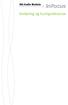 IN Audo Module Innførng og hurtgreferanse Les heftet med skkerhetsnstruksjoner før du tar bruk lydmodulen. Pakk ut av esken Innhold: A/V-kabler følger kke med. Dsse kan kjøpes fra www.nfocus.com/store
IN Audo Module Innførng og hurtgreferanse Les heftet med skkerhetsnstruksjoner før du tar bruk lydmodulen. Pakk ut av esken Innhold: A/V-kabler følger kke med. Dsse kan kjøpes fra www.nfocus.com/store
HP UC-høyttalertelefon. Brukerhåndbok
 HP UC-høyttalertelefon Brukerhåndbok Copyright 2014, 2015 Hewlett-Packard Development Company, L.P. Bluetooth er et varemerke som tilhører sin eier og brukes av Hewlett-Packard Company på lisens. Windows
HP UC-høyttalertelefon Brukerhåndbok Copyright 2014, 2015 Hewlett-Packard Development Company, L.P. Bluetooth er et varemerke som tilhører sin eier og brukes av Hewlett-Packard Company på lisens. Windows
Styrepute og tastatur
 Styrepute og tastatur Brukerhåndbok Copyright 2007 Hewlett-Packard Development Company, L.P. Windows er et registrert varemerke for Microsoft Corporation i USA. Informasjonen i dette dokumentet kan endres
Styrepute og tastatur Brukerhåndbok Copyright 2007 Hewlett-Packard Development Company, L.P. Windows er et registrert varemerke for Microsoft Corporation i USA. Informasjonen i dette dokumentet kan endres
Bruks og monteringsanvisning
 I-LOVIEW 7 FULL HD Bruks og monteringsanvisning 1 Innholdsregister Introduksjon... s. 3 Produktets innhold... s. 4 Instruksjoner før bruk... s. 4 Konfigurasjon... s. 5 Funksjoner og hurtigtaster... s.
I-LOVIEW 7 FULL HD Bruks og monteringsanvisning 1 Innholdsregister Introduksjon... s. 3 Produktets innhold... s. 4 Instruksjoner før bruk... s. 4 Konfigurasjon... s. 5 Funksjoner og hurtigtaster... s.
Bruksanvisning Vennligst les denne bruksanvisningen nøye før bruk
 Bruksanvisning Vennligst les denne bruksanvisningen nøye før bruk Patentert produkt Varemerket mi-football og dette produktet og andre med merket A-4 er patentert og tilhører således til Mi-Dockspeakers
Bruksanvisning Vennligst les denne bruksanvisningen nøye før bruk Patentert produkt Varemerket mi-football og dette produktet og andre med merket A-4 er patentert og tilhører således til Mi-Dockspeakers
Quha Zono. Brukermanual
 Quha Zono Brukermanual 2 Av/På-knapp / Indikatorlys USB port Monteringsbrakett Det kan være nyttig å lese nøye gjennom instruksjonene før man tar i bruk Quha Zono mus. 3 Kom i gang Quha Zono er en trådløs
Quha Zono Brukermanual 2 Av/På-knapp / Indikatorlys USB port Monteringsbrakett Det kan være nyttig å lese nøye gjennom instruksjonene før man tar i bruk Quha Zono mus. 3 Kom i gang Quha Zono er en trådløs
ivisjon TV BRUKERVEILEDNING
 ivisjon TV BRUKERVEILEDNING INNHOLDSFORTEGNELSE GENERELT OM BRUK...3 Set Top Boks og fjernkontroll...3 INSTALLASJON...4 Slik går du frem:...4 STB 500-serie...6 SET TOP BOKSEN SETT BAKFRA...6 TILKOBLING...7
ivisjon TV BRUKERVEILEDNING INNHOLDSFORTEGNELSE GENERELT OM BRUK...3 Set Top Boks og fjernkontroll...3 INSTALLASJON...4 Slik går du frem:...4 STB 500-serie...6 SET TOP BOKSEN SETT BAKFRA...6 TILKOBLING...7
FCC-advarsel. Canada. Godkjenninger
 Samsvarserklæring Produsent: InFocus Corporation, 13190 SW 68th Parkway, Suite 200, Portland, Oregon 97223-8368 USA Vi erklærer på eget ansvar at denne projektoren er i overensstemmelse med følgende direktiver
Samsvarserklæring Produsent: InFocus Corporation, 13190 SW 68th Parkway, Suite 200, Portland, Oregon 97223-8368 USA Vi erklærer på eget ansvar at denne projektoren er i overensstemmelse med følgende direktiver
Første gangs bruk kort beskrivelse Avsnitt 1. Tilkobling (4.1) 2. Avinstallere gamle drivere og produkter (4.2) 3. Installere under Windows (4.
 Første gangs bruk kort beskrivelse Avsnitt 1. Tilkobling (4.1) 2. Avinstallere gamle drivere og produkter (4.2) 3. Installere under Windows (4.3)! 4. Kontroll etter installering (5) 1 Introduksjon Denne
Første gangs bruk kort beskrivelse Avsnitt 1. Tilkobling (4.1) 2. Avinstallere gamle drivere og produkter (4.2) 3. Installere under Windows (4.3)! 4. Kontroll etter installering (5) 1 Introduksjon Denne
8. VIDEO UT 9. Betjeningsknapper 10. STRØM-indikator 11. PAL-indikator 12. Kanalvalgbryter 13. VIDEO INN. A. Meny B. Zoom C.
 Produktinformasjon SENDER MOTTAKER 1. Antenne 2. VGA UT 3. VGA INN 4. AUDIO INN 5. S-VIDEO 6. Strømtilførsel 7. Kontrollknapper BETJENINGS- KNAPPER Kabler Type 8. VIDEO UT 9. Betjeningsknapper 10. STRØM-indikator
Produktinformasjon SENDER MOTTAKER 1. Antenne 2. VGA UT 3. VGA INN 4. AUDIO INN 5. S-VIDEO 6. Strømtilførsel 7. Kontrollknapper BETJENINGS- KNAPPER Kabler Type 8. VIDEO UT 9. Betjeningsknapper 10. STRØM-indikator
Avstandskamera. Brukerhåndbok ! 23 32 75 00! 23 32 75 01. Bo Jo Tveter AS. Akersbakken 12 A, 0172 Oslo Norge
 Avstandskamera Brukerhåndbok Bo Jo Tveter AS. Akersbakken 12 A, 0172 Oslo Norge! 23 32 75 00! 23 32 75 01 e-post: post@bojo.no http://www.bojo.no versjon 0105 1 Innholdsfortegnelse Innholdsfortegnelse...
Avstandskamera Brukerhåndbok Bo Jo Tveter AS. Akersbakken 12 A, 0172 Oslo Norge! 23 32 75 00! 23 32 75 01 e-post: post@bojo.no http://www.bojo.no versjon 0105 1 Innholdsfortegnelse Innholdsfortegnelse...
ThinkPad X Series. Installeringsveiledning
 Delenummer: 92P1932 ThinkPad X Series Installeringsveiledning Sjekkliste for utpakking Takk for at du kjøpte en IBM ThinkPad X Series-maskin. Kontroller innholdet på denne listen mot innholdet i boksen.
Delenummer: 92P1932 ThinkPad X Series Installeringsveiledning Sjekkliste for utpakking Takk for at du kjøpte en IBM ThinkPad X Series-maskin. Kontroller innholdet på denne listen mot innholdet i boksen.
Styrepute og tastatur
 Styrepute og tastatur Brukerhåndbok Copyright 2007 Hewlett-Packard Development Company, L.P. Windows er et registrert varemerke for Microsoft Corporation i USA. Informasjonen i dette dokumentet kan endres
Styrepute og tastatur Brukerhåndbok Copyright 2007 Hewlett-Packard Development Company, L.P. Windows er et registrert varemerke for Microsoft Corporation i USA. Informasjonen i dette dokumentet kan endres
BRUKERHÅNDBOK TWINKLE BRIGHT
 BRUKERHÅNDBOK TWINKLE BRIGHT Bo Jo Tveter AS. Akersbakken 12 A, 0172 Oslo Norge! 23 32 75 00! 23 32 75 01 e-post: post@bojo.no http://www.bojo.no versjon 1101 2 INNHOLDSFORTEGNELSE! VIKTIG INFORMASJON
BRUKERHÅNDBOK TWINKLE BRIGHT Bo Jo Tveter AS. Akersbakken 12 A, 0172 Oslo Norge! 23 32 75 00! 23 32 75 01 e-post: post@bojo.no http://www.bojo.no versjon 1101 2 INNHOLDSFORTEGNELSE! VIKTIG INFORMASJON
Brukerhåndbok RUBY. Bojo as. Akersbakken 12, 0172 OSLO. Utgave 0311
 Brukerhåndbok RUBY Bojo as Akersbakken 12, 0172 OSLO Tel 23 32 75 00 Faks 23 32 75 01 www.bojo.no post@bojo.no service@bojo.no support@bojo.no Utgave 0311 2 Innholdsfortegnelse RUBY... 1 Innholdsfortegnelse...
Brukerhåndbok RUBY Bojo as Akersbakken 12, 0172 OSLO Tel 23 32 75 00 Faks 23 32 75 01 www.bojo.no post@bojo.no service@bojo.no support@bojo.no Utgave 0311 2 Innholdsfortegnelse RUBY... 1 Innholdsfortegnelse...
Plantronics Blackwire C610 Blackwire C620
 Plantronics Blackwire C610 Blackwire C60 BRUKER HÅNDBOK VELKOMMEN INNHOLDET I PAKKEN Velkommen til Plantronics' utvalg av hodesettprodukter. Plantronics tilbyr en rekke produkter fra utstyr som kan brukes
Plantronics Blackwire C610 Blackwire C60 BRUKER HÅNDBOK VELKOMMEN INNHOLDET I PAKKEN Velkommen til Plantronics' utvalg av hodesettprodukter. Plantronics tilbyr en rekke produkter fra utstyr som kan brukes
Pakkeinnhold. Ordliste. Powerline Adapter
 Powerline Adapter Legg merke til! Utsett ikke Powerline Adapter for ekstreme temperaturer. Plasser ikke enheten i direkte sollys eller nær varmekilder. Bruk ikke Powerline Adapter i ekstremt fuktige eller
Powerline Adapter Legg merke til! Utsett ikke Powerline Adapter for ekstreme temperaturer. Plasser ikke enheten i direkte sollys eller nær varmekilder. Bruk ikke Powerline Adapter i ekstremt fuktige eller
NorthIce videobriller
 NorthIce videobriller EGENSKAPER Verdens første videobriller med HD kvalitet som gir opptak med meget naturlige farger Fleksibelt design som passer til alle ansikter og for alle aldre 5 MegaPixel CMOS
NorthIce videobriller EGENSKAPER Verdens første videobriller med HD kvalitet som gir opptak med meget naturlige farger Fleksibelt design som passer til alle ansikter og for alle aldre 5 MegaPixel CMOS
BRUKSANVISNING JY-M7304
 BRUKSANVISNING JY-M7304 7 LCD Fargeskjerm for inntil 4 kamera Les nøye gjennom hele bruksanvisningen og ta vare på den til senere bruk. 1. Innhold 1. Innhold...1 2. Forholdsregler...2 3. Vedlikehold...3
BRUKSANVISNING JY-M7304 7 LCD Fargeskjerm for inntil 4 kamera Les nøye gjennom hele bruksanvisningen og ta vare på den til senere bruk. 1. Innhold 1. Innhold...1 2. Forholdsregler...2 3. Vedlikehold...3
Presentation Viewer PRESENTATION VIEWER. Brukerveiledning. Versjon 1.0
 PRESENTATION VIEWER Brukerveiledning Versjon 1.0 Opphavsrett Uten skriftlig tillatelse fra produsenten er det forbudt å gjengi eller overføre noen del av denne veiledningen, det være seg elektronisk eller
PRESENTATION VIEWER Brukerveiledning Versjon 1.0 Opphavsrett Uten skriftlig tillatelse fra produsenten er det forbudt å gjengi eller overføre noen del av denne veiledningen, det være seg elektronisk eller
1 Pakke. Installasjonsveiledning. Color Management LCD-skjerm. Viktig
 Installasjonsveiledning Color Management LCD-skjerm Viktig Les nøye igjennom FORHOLDSREGLER, denne installasjonsveiledningen og brukerhåndboken som du finner på CD-platen for å gjøre deg kjent med en sikker
Installasjonsveiledning Color Management LCD-skjerm Viktig Les nøye igjennom FORHOLDSREGLER, denne installasjonsveiledningen og brukerhåndboken som du finner på CD-platen for å gjøre deg kjent med en sikker
Bruksanv. 4561Dansk-Norsk-Svens 16.12.03 15:39 Side 17. Esken inneholder
 Bruksanv. 4561Dansk-orsk-Svens 16.12.03 15:39 Side 17 Esken inneholder Gratulerer! Vi takker for tilliten ved ditt valg av OVA Vision COLOR. Vennligst les nøye igjennom denne bruksanvisning og oppbevar
Bruksanv. 4561Dansk-orsk-Svens 16.12.03 15:39 Side 17 Esken inneholder Gratulerer! Vi takker for tilliten ved ditt valg av OVA Vision COLOR. Vennligst les nøye igjennom denne bruksanvisning og oppbevar
Din bruksanvisning HP PAVILION DV9331EU http://no.yourpdfguides.com/dref/4158997
 Du kan lese anbefalingene i bruksanvisningen, de tekniske guide eller installasjonen guide for HP PAVILION DV9331EU. Du vil finne svar på alle dine spørsmål på HP PAVILION DV9331EU i bruksanvisningen (informasjon,
Du kan lese anbefalingene i bruksanvisningen, de tekniske guide eller installasjonen guide for HP PAVILION DV9331EU. Du vil finne svar på alle dine spørsmål på HP PAVILION DV9331EU i bruksanvisningen (informasjon,
SIKKERHETSSYMBOLER I denne veiledningen brukes sikkerhetssymbolene nedenfor. De angir kritisk informasjon. Les dem grundig.
 SIKKERHETSSYMBOLER I denne veiledningen brukes sikkerhetssymbolene nedenfor. De angir kritisk informasjon. Les dem grundig. ADVARSEL Dersom informasjonen i en ADVARSEL ikke overholdes, kan det føre til
SIKKERHETSSYMBOLER I denne veiledningen brukes sikkerhetssymbolene nedenfor. De angir kritisk informasjon. Les dem grundig. ADVARSEL Dersom informasjonen i en ADVARSEL ikke overholdes, kan det føre til
Prisma. Brukerhåndbok. PAL Versjon. Bo Jo Tveter AS. Akersbakken 12 A, 0172 Oslo Norge Bo Jo Tveter 2001
 Brukerhåndbok Prisma PAL Versjon Bo Jo Tveter AS. Akersbakken 12 A, 0172 Oslo Norge Bo Jo Tveter 2001! 23 32 75 00! 23 32 75 01 e-post: post@bojo.no http://www.bojo.no versjon1001 2 Innholdsfortegnelse
Brukerhåndbok Prisma PAL Versjon Bo Jo Tveter AS. Akersbakken 12 A, 0172 Oslo Norge Bo Jo Tveter 2001! 23 32 75 00! 23 32 75 01 e-post: post@bojo.no http://www.bojo.no versjon1001 2 Innholdsfortegnelse
NeoTV 350 Media Player NTV350
 NeoTV 350 Media Player NTV350 2011 NETGEAR, Inc. Med enerett. Ingen deler av denne utgivelsen kan reproduseres, overføres, nedskrives, lagres i et gjenfinningssystem eller oversettes til noe språk i noen
NeoTV 350 Media Player NTV350 2011 NETGEAR, Inc. Med enerett. Ingen deler av denne utgivelsen kan reproduseres, overføres, nedskrives, lagres i et gjenfinningssystem eller oversettes til noe språk i noen
Sweex Powerline 200 Adapter
 Sweex Powerline 200 Adapter Innledning Ikke utsett Sweex Powerline Ethernet Adapter 200 Mbps for ekstreme temperaturer. Ikke plasser produkter i direkte sollys eller nær varmeelementer. Ikke bruk Sweex
Sweex Powerline 200 Adapter Innledning Ikke utsett Sweex Powerline Ethernet Adapter 200 Mbps for ekstreme temperaturer. Ikke plasser produkter i direkte sollys eller nær varmeelementer. Ikke bruk Sweex
Installasjonsveiledning. LCD-fargeskjerm
 sveiledning LCD-fargeskjerm SIKKERHETSSYMBOLER I denne veiledningen brukes sikkerhetssymbolene nedenfor. De angir kritisk informasjon. Les dem grundig. ADVARSEL Dersom informasjonen i en ADVARSEL ikke
sveiledning LCD-fargeskjerm SIKKERHETSSYMBOLER I denne veiledningen brukes sikkerhetssymbolene nedenfor. De angir kritisk informasjon. Les dem grundig. ADVARSEL Dersom informasjonen i en ADVARSEL ikke
Pekeutstyr og tastatur Brukerhåndbok
 Pekeutstyr og tastatur Brukerhåndbok Copyright 2009 Hewlett-Packard Development Company, L.P. Informasjonen i dette dokumentet kan endres uten varsel. De eneste garantiene for HP-produktene og -tjenestene
Pekeutstyr og tastatur Brukerhåndbok Copyright 2009 Hewlett-Packard Development Company, L.P. Informasjonen i dette dokumentet kan endres uten varsel. De eneste garantiene for HP-produktene og -tjenestene
Styrepute og tastatur
 Styrepute og tastatur Dokumentdelenummer: 393522-091 Oktober 2005 Denne håndboken beskriver tastaturet og styreputen (TouchPad). Innhold 1 Styrepute (TouchPad) Komponenter på styreputen.........................
Styrepute og tastatur Dokumentdelenummer: 393522-091 Oktober 2005 Denne håndboken beskriver tastaturet og styreputen (TouchPad). Innhold 1 Styrepute (TouchPad) Komponenter på styreputen.........................
Bruksanvisning BreCOM VR 500
 Bruksanvisning BreCOM VR 500 Breens Jaktutstyr AS Drognestoppen 2 N-2150 Årnes Tel +4763909585 post@brecom.no www. brecom.no BreCOM VR 500 bruksanvisning Vi er takknemlige du har valgt BreCOM jaktradio
Bruksanvisning BreCOM VR 500 Breens Jaktutstyr AS Drognestoppen 2 N-2150 Årnes Tel +4763909585 post@brecom.no www. brecom.no BreCOM VR 500 bruksanvisning Vi er takknemlige du har valgt BreCOM jaktradio
BRUKSANVISNING. Syn Support NordicEye Folmovegen 16, 2150 ÅRNES Telefon: E-post: Web:
 BRUKSANVISNING 1 INNHOLD 01 INTRODUKSJON 3 02 SIKKERHET OG VEDLIKEHOLD 3 03 OPPSETT AV DIN M5HD PLUS 4 3.1 BLI KJENT MED M5 HD PLUS 4 3.2 LESEPOSISJONER 5 3.3 BATTERI OG LADING 5 04 GENERELLE RETTNINGSLINJER
BRUKSANVISNING 1 INNHOLD 01 INTRODUKSJON 3 02 SIKKERHET OG VEDLIKEHOLD 3 03 OPPSETT AV DIN M5HD PLUS 4 3.1 BLI KJENT MED M5 HD PLUS 4 3.2 LESEPOSISJONER 5 3.3 BATTERI OG LADING 5 04 GENERELLE RETTNINGSLINJER
RollerMouse Pro3 Brukerveiledning
 RollerMouse Pro3 Brukerveiledning Innholdet i esken 1. RollerMouse Pro3 2. To korte tastaturhevere 3. To lange tastaturhevere 2 3 1 /1 RollerMouse funksjoner A. Rullestav B. Hastighets LED C. Kopiere D.
RollerMouse Pro3 Brukerveiledning Innholdet i esken 1. RollerMouse Pro3 2. To korte tastaturhevere 3. To lange tastaturhevere 2 3 1 /1 RollerMouse funksjoner A. Rullestav B. Hastighets LED C. Kopiere D.
Erklæring om samsvar Canada Offentlige godkjenninger Varemerker FCC Advarsel
 Erklæring om samsvar Produsent: InFocus Corporation, 27700B SW Parkway Ave. Wilsonville, Oregon 97070 USA Europeisk kontor: Strawinskylaan 585, 1077 XX Amsterdam, Nederland Vi erklærer helt på eget ansvar
Erklæring om samsvar Produsent: InFocus Corporation, 27700B SW Parkway Ave. Wilsonville, Oregon 97070 USA Europeisk kontor: Strawinskylaan 585, 1077 XX Amsterdam, Nederland Vi erklærer helt på eget ansvar
Pekeutstyr og tastatur Brukerhåndbok
 Pekeutstyr og tastatur Brukerhåndbok Copyright 2007 Hewlett-Packard Development Company, L.P. Windows er et registrert varemerke for Microsoft Corporation i USA. Informasjonen i dette dokumentet kan endres
Pekeutstyr og tastatur Brukerhåndbok Copyright 2007 Hewlett-Packard Development Company, L.P. Windows er et registrert varemerke for Microsoft Corporation i USA. Informasjonen i dette dokumentet kan endres
Bruks-, monterings- og vedlikeholdsanvisning
 Reinecker LUX Bruks-, monterings- og vedlikeholdsanvisning Reinecker LUX Reinecker LUX TFT LVHD: HMS art. nr. 158131 Best. nr.: 1167610 Produsent: Reinecker Reha-Technik GmbH Sandwiesenstraße 19 DE-64665
Reinecker LUX Bruks-, monterings- og vedlikeholdsanvisning Reinecker LUX Reinecker LUX TFT LVHD: HMS art. nr. 158131 Best. nr.: 1167610 Produsent: Reinecker Reha-Technik GmbH Sandwiesenstraße 19 DE-64665
W025700090990 1 - Inspeksjonskamera m/ Ø5,5mm kamera
 W025700090990 1 - Inspeksjonskamera m/ Ø5,5mm kamera Brukerhåndbok INNHOLD Produktoversikt------------------------------------2 Førstegangs bruk----------------------------------3 Systemmodus--------------------------------------5
W025700090990 1 - Inspeksjonskamera m/ Ø5,5mm kamera Brukerhåndbok INNHOLD Produktoversikt------------------------------------2 Førstegangs bruk----------------------------------3 Systemmodus--------------------------------------5
Styrepute og tastatur
 Styrepute og tastatur Dokumentdelenummer: 430406-091 Januar 2007 Denne håndboken beskriver hvordan du bruker maskinens styrepute og tastatur. Innhold 1 Styrepute Komponenter på styreputen.......................
Styrepute og tastatur Dokumentdelenummer: 430406-091 Januar 2007 Denne håndboken beskriver hvordan du bruker maskinens styrepute og tastatur. Innhold 1 Styrepute Komponenter på styreputen.......................
Brukerhåndbok. ClearReader+ Bojo as. Akersbakken 12, 0172 OSLO. Utgave 0111
 Brukerhåndbok ClearReader+ Bojo as Akersbakken 12, 0172 OSLO Tel 23 32 75 00 Faks 23 32 75 01 www.bojo.no post@bojo.no service@bojo.no support@bojo.no Utgave 0111 ClearReader+ dokumentleser 1. Introduksjon.
Brukerhåndbok ClearReader+ Bojo as Akersbakken 12, 0172 OSLO Tel 23 32 75 00 Faks 23 32 75 01 www.bojo.no post@bojo.no service@bojo.no support@bojo.no Utgave 0111 ClearReader+ dokumentleser 1. Introduksjon.
RollerMouse Pro3 Brukerveiledning. NO_RollerMouse_Pro3_Wired.indd 1 29/05/
 RollerMouse Pro3 Brukerveiledning NO_RollerMouse_Pro3_Wired.indd 1 29/05/2017 14.04 Las ytte Innholdet i esken 1. RollerMouse Pro3 2. To korte tastaturhevere 3. To lange tastaturhevere 2 3 Ro A. B. C.
RollerMouse Pro3 Brukerveiledning NO_RollerMouse_Pro3_Wired.indd 1 29/05/2017 14.04 Las ytte Innholdet i esken 1. RollerMouse Pro3 2. To korte tastaturhevere 3. To lange tastaturhevere 2 3 Ro A. B. C.
Introduksjon...5. Systemkrav...7. For Windows...9
 Innholdfortegnelse Introduksjon...................................5 Systemkrav...................................7 For Windows...................................9 Installere programvare for bildeutskrift
Innholdfortegnelse Introduksjon...................................5 Systemkrav...................................7 For Windows...................................9 Installere programvare for bildeutskrift
JahtiJakt videobriller
 JahtiJakt videobriller Innhold Kapitel 1 - Pakken inneholder:... 1 Kapitel 2 - Funksjoner:... 3 Kapitel 3 - Instruksjoner... 3 3.2 - Starte enheten... 4 3.3 - Slå av enheten... 5 3.4 - Automatisk lukking...
JahtiJakt videobriller Innhold Kapitel 1 - Pakken inneholder:... 1 Kapitel 2 - Funksjoner:... 3 Kapitel 3 - Instruksjoner... 3 3.2 - Starte enheten... 4 3.3 - Slå av enheten... 5 3.4 - Automatisk lukking...
Pekeutstyr og tastatur Brukerhåndbok
 Pekeutstyr og tastatur Brukerhåndbok Copyright 2008 Hewlett-Packard Development Company, L.P. Windows er et registrert varemerke for Microsoft Corporation i USA. Informasjonen i dette dokumentet kan endres
Pekeutstyr og tastatur Brukerhåndbok Copyright 2008 Hewlett-Packard Development Company, L.P. Windows er et registrert varemerke for Microsoft Corporation i USA. Informasjonen i dette dokumentet kan endres
Hurtigstartsveiledning. Norsk VTE-1016
 Hurtigstartsveiledning Norsk VTE-1016 7025691 1 Kom i gang! Koble kontrolleren til PlayStation TV-systemet Du kan bruke den trådløse DUALSHOCK 3- eller DUALSHOCK 4-kontrolleren med PS TV-systemet bare
Hurtigstartsveiledning Norsk VTE-1016 7025691 1 Kom i gang! Koble kontrolleren til PlayStation TV-systemet Du kan bruke den trådløse DUALSHOCK 3- eller DUALSHOCK 4-kontrolleren med PS TV-systemet bare
Pekeutstyr og tastatur Brukerhåndbok
 Pekeutstyr og tastatur Brukerhåndbok Copyright 2007 Hewlett-Packard Development Company, L.P. Microsoft og Windows er registrerte varemerker for Microsoft Corporation. Informasjonen i dette dokumentet
Pekeutstyr og tastatur Brukerhåndbok Copyright 2007 Hewlett-Packard Development Company, L.P. Microsoft og Windows er registrerte varemerker for Microsoft Corporation. Informasjonen i dette dokumentet
QUICK GUIDE - RSE REAR SEAT ENTERTAINMENT SYSTEM VOLVO WEB EDITION
 VOLVO QUICK GUIDE - RSE WEB EDITION REAR SEAT ENTERTAINMENT SYSTEM Din bil har et eksklusivt multimedieanlegg. Rear Seat Entertainment-systemet utvider bilens ordinære lydanlegg med: To bildeskjermer A/V-AUX-inngang
VOLVO QUICK GUIDE - RSE WEB EDITION REAR SEAT ENTERTAINMENT SYSTEM Din bil har et eksklusivt multimedieanlegg. Rear Seat Entertainment-systemet utvider bilens ordinære lydanlegg med: To bildeskjermer A/V-AUX-inngang
Brukerveiledning. NO_Free3_Wired_User_Guide.indd 1 02/06/
 rukerveiledning NO_Free3_Wired_User_Guide.indd 1 02/06/2017 14.26 Innholdet i esken 2 3 1. RollerMouse Free3 2. To korte tastaturhevere 3. To lange tastaturhevere 1 /1 NO_Free3_Wired_User_Guide.indd 2
rukerveiledning NO_Free3_Wired_User_Guide.indd 1 02/06/2017 14.26 Innholdet i esken 2 3 1. RollerMouse Free3 2. To korte tastaturhevere 3. To lange tastaturhevere 1 /1 NO_Free3_Wired_User_Guide.indd 2
InterVideo Home Theater Hurtigstartguide Velkommen til InterVideo Home Theater!
 InterVideo Home Theater Hurtigstartguide Velkommen til InterVideo Home Theater! InterVideo Home Theater er den komplette løsningen for digital underholdning slik at du kan glede deg over TV-titting og
InterVideo Home Theater Hurtigstartguide Velkommen til InterVideo Home Theater! InterVideo Home Theater er den komplette løsningen for digital underholdning slik at du kan glede deg over TV-titting og
Monteringsveiledning Interaktiv tavle fra Trimax
 Monteringsveiledning Interaktiv tavle fra Trimax FUNKSJONSBESKRIVELSE... 2 FORBEREDELSER... 2 PLASSERING AV TAVLEN... 2 PLASSERING AV PROJEKTOR... 3 PLASSERING AV PC... 3 PLASSERING AV LADESTASJON FOR
Monteringsveiledning Interaktiv tavle fra Trimax FUNKSJONSBESKRIVELSE... 2 FORBEREDELSER... 2 PLASSERING AV TAVLEN... 2 PLASSERING AV PROJEKTOR... 3 PLASSERING AV PC... 3 PLASSERING AV LADESTASJON FOR
Lagre disse instruksjonene CZ-RE2C2. Forenklet fjernkontroll for splitt-system-klimaanlegg BRUKSANVISNING
 Lagre disse instruksjonene CZ-RE2C2 Forenklet fjernkontroll for splitt-system-klimaanlegg BRUKSANVISNING 85464609074024 1. Viktige sikkerhetsinstruksjoner Før du bruker dette systemet, sørg for at du leser
Lagre disse instruksjonene CZ-RE2C2 Forenklet fjernkontroll for splitt-system-klimaanlegg BRUKSANVISNING 85464609074024 1. Viktige sikkerhetsinstruksjoner Før du bruker dette systemet, sørg for at du leser
Norsk versjon. Innledning. Installasjon av hardware. LC202 Sweex Powerline Eternett adapter 200 Mbps
 LC202 Sweex Powerline Eternett adapter 200 Mbps Innledning Ikke utsett Sweex Powerline Ethernet Adapter 200 Mbps for ekstreme temperaturer. Ikke plasser produkter i direkte sollys eller nær varmeelementer.
LC202 Sweex Powerline Eternett adapter 200 Mbps Innledning Ikke utsett Sweex Powerline Ethernet Adapter 200 Mbps for ekstreme temperaturer. Ikke plasser produkter i direkte sollys eller nær varmeelementer.
COMET VIRKELIG TRÅDLØSE ØREPROPPER
 Advarsel: For å forhindre potensiell hørselsskade er det anbefalt at du ikke hører på musikk på høyt volum over lengre perioder. Tenk på din egen sikkerhet og vær oppmerksom på hva som skjer i omgivelsene
Advarsel: For å forhindre potensiell hørselsskade er det anbefalt at du ikke hører på musikk på høyt volum over lengre perioder. Tenk på din egen sikkerhet og vær oppmerksom på hva som skjer i omgivelsene
SLAMMERS TRÅDLØSE HODETELEFONER BRUKERHÅNDBOK
 Alle varemerker tilhører deres respektive eiere. Med mindre noe annet er oppgitt, betyr ikke bruken av varemerker at varemerkeeieren er assosiert med KitSound eller går god for produktene som omtales her.
Alle varemerker tilhører deres respektive eiere. Med mindre noe annet er oppgitt, betyr ikke bruken av varemerker at varemerkeeieren er assosiert med KitSound eller går god for produktene som omtales her.
FCC-advarsel. Godkjenninger
 in100 Samsvarserklæring Produsent: InFocus Corporation, 13190 SW 68th Parkway, Suite 200, Portland, Oregon 97223-8368 US Vi erklærer på eget ansvar at denne projektoren er i overensstemmelse med følgende
in100 Samsvarserklæring Produsent: InFocus Corporation, 13190 SW 68th Parkway, Suite 200, Portland, Oregon 97223-8368 US Vi erklærer på eget ansvar at denne projektoren er i overensstemmelse med følgende
Esken inneholder VIKTIG: Kamera
 Esken inneholder Gratulerer! Vi takker for tilliten ved ditt valg av OVA Vision Video Babycall. Vennligst les nøye igjennom denne bruksanvisningen og oppbevar den på et trygt sted for senere bruk. Esken
Esken inneholder Gratulerer! Vi takker for tilliten ved ditt valg av OVA Vision Video Babycall. Vennligst les nøye igjennom denne bruksanvisningen og oppbevar den på et trygt sted for senere bruk. Esken
Bruksanvisning for. Vifteovn. Modell: VS 2000
 Bruksanvisning for Vifteovn Modell: VS 2000 BEHA VARMESØYLE VS 2000 LES DENNE HÅNDBOKEN NØYE FØR DU FORSØKER Å MONTERE, INSTALLERE, BRUKE ELLER VEDLIKEHOLDE PRODUKTET SOM BESKRIVES. BESKYTT DEG SELV OG
Bruksanvisning for Vifteovn Modell: VS 2000 BEHA VARMESØYLE VS 2000 LES DENNE HÅNDBOKEN NØYE FØR DU FORSØKER Å MONTERE, INSTALLERE, BRUKE ELLER VEDLIKEHOLDE PRODUKTET SOM BESKRIVES. BESKYTT DEG SELV OG
Sentry. Brukerhåndbok. Bo Jo Tveter AS. Akersbakken 12 A, 0172 Oslo Norge ! 23 32 75 00! 23 32 75 01
 Sentry Brukerhåndbok Bo Jo Tveter AS. Akersbakken 12 A, 0172 Oslo Norge! 23 32 75 00! 23 32 75 01 e-post: post@bojo.no http://www.bojo.no versjon 0503 INNHOLDSFORTEGNELSE INNHOLDSFORTEGNELSE 2 1 Generelt
Sentry Brukerhåndbok Bo Jo Tveter AS. Akersbakken 12 A, 0172 Oslo Norge! 23 32 75 00! 23 32 75 01 e-post: post@bojo.no http://www.bojo.no versjon 0503 INNHOLDSFORTEGNELSE INNHOLDSFORTEGNELSE 2 1 Generelt
FCC-advarsel. Godkjenninger
 Samsvarserklæring Produsent: InFocus Corporation, 13190 SW 68th Parkway, Suite 200, Portland, Oregon 97223-8368 USA Vi erklærer på eget ansvar at denne projektoren er i overensstemmelse med følgende direktiver
Samsvarserklæring Produsent: InFocus Corporation, 13190 SW 68th Parkway, Suite 200, Portland, Oregon 97223-8368 USA Vi erklærer på eget ansvar at denne projektoren er i overensstemmelse med følgende direktiver
FCC-advarsel. Canada. Godkjenninger
 Bruksanvisning PX839-000-02 DISPERINDG Nr. 0287/1.824.51/09.03 Offentlige modeller: IN112a/IN114a/IN116a/IN112aT/IN114aT/IN114STa/IN118HDa/IN118HDSTa Samsvarserklæring Produsent: InFocus Corporation, 13190
Bruksanvisning PX839-000-02 DISPERINDG Nr. 0287/1.824.51/09.03 Offentlige modeller: IN112a/IN114a/IN116a/IN112aT/IN114aT/IN114STa/IN118HDa/IN118HDSTa Samsvarserklæring Produsent: InFocus Corporation, 13190
BLUETOOTH- MUSIKKADAPTER
 Alle varemerker tilhører sine respektive eiere. Med mindre noe annet er oppgitt, betyr ikke bruken av varemerker at varemerkeeieren er assosiert med KitSound eller bifaller produktene som omtales her.
Alle varemerker tilhører sine respektive eiere. Med mindre noe annet er oppgitt, betyr ikke bruken av varemerker at varemerkeeieren er assosiert med KitSound eller bifaller produktene som omtales her.
Styrepute og tastatur
 Styrepute og tastatur Brukerhåndbok Copyright 2006 Hewlett-Packard Development Company, L.P. Microsoft og Windows er registrerte varemerker for Microsoft Corporation i USA. Informasjonen i dette dokumentet
Styrepute og tastatur Brukerhåndbok Copyright 2006 Hewlett-Packard Development Company, L.P. Microsoft og Windows er registrerte varemerker for Microsoft Corporation i USA. Informasjonen i dette dokumentet
Nexa Fjernstyring. Brukerhåndbok
 Nexa Fjernstyring Fjernstyrt Strømbryter Trådløs Fjernkontroll Trådløs Veggsender Varenr.: 1590 Varenr.: 1591 Varenr.: 1592 HMS-nr.: 233387 HMS-nr.: 233389 HMS-nr.: 233388 Brukerhåndbok Dok. nr.: Dato:
Nexa Fjernstyring Fjernstyrt Strømbryter Trådløs Fjernkontroll Trådløs Veggsender Varenr.: 1590 Varenr.: 1591 Varenr.: 1592 HMS-nr.: 233387 HMS-nr.: 233389 HMS-nr.: 233388 Brukerhåndbok Dok. nr.: Dato:
Fjernkontroll for HP Media (kun på enkelte modeller) Brukerhåndbok
 Fjernkontroll for HP Media (kun på enkelte modeller) Brukerhåndbok Copyright 2008 Hewlett-Packard Development Company, L.P. Windows og Windows Vista er varemerker eller registrerte varemerker for Microsoft
Fjernkontroll for HP Media (kun på enkelte modeller) Brukerhåndbok Copyright 2008 Hewlett-Packard Development Company, L.P. Windows og Windows Vista er varemerker eller registrerte varemerker for Microsoft
Alltid der for å hjelpe deg. Registrer produktet og få støtte på SRP3013. Har du spørsmål? Kontakt Philips.
 Alltid der for å hjelpe deg Registrer produktet og få støtte på www.philips.com/support Har du spørsmål? Kontakt Philips SRP3013 Brukerhåndbok Innholdsfortegnelse 1 Universell fjernkontroll 2 Innledning
Alltid der for å hjelpe deg Registrer produktet og få støtte på www.philips.com/support Har du spørsmål? Kontakt Philips SRP3013 Brukerhåndbok Innholdsfortegnelse 1 Universell fjernkontroll 2 Innledning
Mezzo HD lese TV. Bruker- og vedlikeholdsveiledning. Mezzo HD. Lese-TV Mezzo HD HMS art. nr.: 194399 Best. nr.: 1168000
 Mezzo HD lese TV Bruker- og vedlikeholdsveiledning Mezzo HD Lese-TV Mezzo HD HMS art. nr.: 194399 Best. nr.: 1168000 1 Innholdsfortegnelse Mezzo HD lese-tv... 1 Generelt... 3 Produktbeskrivelse... 3 Medisinsk
Mezzo HD lese TV Bruker- og vedlikeholdsveiledning Mezzo HD Lese-TV Mezzo HD HMS art. nr.: 194399 Best. nr.: 1168000 1 Innholdsfortegnelse Mezzo HD lese-tv... 1 Generelt... 3 Produktbeskrivelse... 3 Medisinsk
Pekeutstyr og tastatur Brukerhåndbok
 Pekeutstyr og tastatur Brukerhåndbok Copyright 2008 Hewlett-Packard Development Company, L.P. Windows er et registrert varemerke for Microsoft Corporation i USA. Informasjonen i dette dokumentet kan endres
Pekeutstyr og tastatur Brukerhåndbok Copyright 2008 Hewlett-Packard Development Company, L.P. Windows er et registrert varemerke for Microsoft Corporation i USA. Informasjonen i dette dokumentet kan endres
9 RollerMouse funksjoner
 Product Manual Innholdet i esken 2 3 7 5 9 RollerMouse funksjoner 1. 2. To korte tastaturhevere 3. To lange tastaturhevere 4. Håndleddstøtte 5. Nøkkel til å fjerne håndleddstøtten 6. Dongel (trådløs mottaker)
Product Manual Innholdet i esken 2 3 7 5 9 RollerMouse funksjoner 1. 2. To korte tastaturhevere 3. To lange tastaturhevere 4. Håndleddstøtte 5. Nøkkel til å fjerne håndleddstøtten 6. Dongel (trådløs mottaker)
TRUST VIDEO CONSOLE VIEWER
 TRUST VIDEO COSOLE VIEWER Brukerveiledning for hurtiginstallering Versjon 1.0 1 1. Innledning Denne veiledningen er beregnet på brukere av Trust Video Console Viewer. Ta kontakt med et av de Trust Customer
TRUST VIDEO COSOLE VIEWER Brukerveiledning for hurtiginstallering Versjon 1.0 1 1. Innledning Denne veiledningen er beregnet på brukere av Trust Video Console Viewer. Ta kontakt med et av de Trust Customer
MYJACK AUX-INNGANG TRÅDLØS OMFORMER BRUKERHÅNDBOK
 Alle varemerker tilhører deres respektive eiere. Med mindre noe annet er oppgitt, betyr ikke bruken av varemerker at varemerkeeieren er assosiert med KitSound eller går god for produktene som omtales her.
Alle varemerker tilhører deres respektive eiere. Med mindre noe annet er oppgitt, betyr ikke bruken av varemerker at varemerkeeieren er assosiert med KitSound eller går god for produktene som omtales her.
Compact. Brukerhåndbok ! 23 32 75 00! 23 32 75 01. Bo Jo Tveter AS. Akersbakken 12 A, 0172 Oslo Norge
 Bo Jo Tveter AS. Akersbakken 12 A, 0172 Oslo Norge! 23 32 75 00! 23 32 75 01 e-post: post@bojo.no http://www.bojo.no versjon 0904 2 Innholdsfortegnelse: 1. GENERELT 4 2. SIKKERHETSINSTRUKSJONER 4 3. INNHOLD
Bo Jo Tveter AS. Akersbakken 12 A, 0172 Oslo Norge! 23 32 75 00! 23 32 75 01 e-post: post@bojo.no http://www.bojo.no versjon 0904 2 Innholdsfortegnelse: 1. GENERELT 4 2. SIKKERHETSINSTRUKSJONER 4 3. INNHOLD
WAKE FM-KLOKKERADIO BRUKERHÅNDBOK
 Alle varemerker tilhører deres respektive eiere. Med mindre noe annet er oppgitt, betyr ikke bruken av varemerker at varemerkeeieren er assosiert med KitSound eller går god for produktene som omtales her.
Alle varemerker tilhører deres respektive eiere. Med mindre noe annet er oppgitt, betyr ikke bruken av varemerker at varemerkeeieren er assosiert med KitSound eller går god for produktene som omtales her.
Fornybar energi. Komme i gang med LEGO Energimåler
 Fornybar energi Komme i gang med LEGO Energimåler de LEGO Group. 2010 LEGO Gruppen. 1 Innholdsfortegnelse 1. Oversikt over Energimåleren... 3 2. Feste Energiboksen... 3 3. Lade og utlade Energimåleren...
Fornybar energi Komme i gang med LEGO Energimåler de LEGO Group. 2010 LEGO Gruppen. 1 Innholdsfortegnelse 1. Oversikt over Energimåleren... 3 2. Feste Energiboksen... 3 3. Lade og utlade Energimåleren...
B A S S10 02 BRUKSANVISNING 05 ILLUSTRASJONER 07 SPESIFIKASJONER 07 FEILSØKNING. w w w. v e s t f o l d a u d i o. n o 1
 B A S S10 02 BRUKSANVISNING 05 ILLUSTRASJONER 07 SPESIFIKASJONER 07 FEILSØKNING w w w. v e s t f o l d a u d i o. n o 1 Brukermanual Introduksjon Vennligst les denne håndboken helt før du pakker ut og
B A S S10 02 BRUKSANVISNING 05 ILLUSTRASJONER 07 SPESIFIKASJONER 07 FEILSØKNING w w w. v e s t f o l d a u d i o. n o 1 Brukermanual Introduksjon Vennligst les denne håndboken helt før du pakker ut og
